Hp PROLIANT ML310 G3, PROLIANT ML310 G4 User Manual [ko]
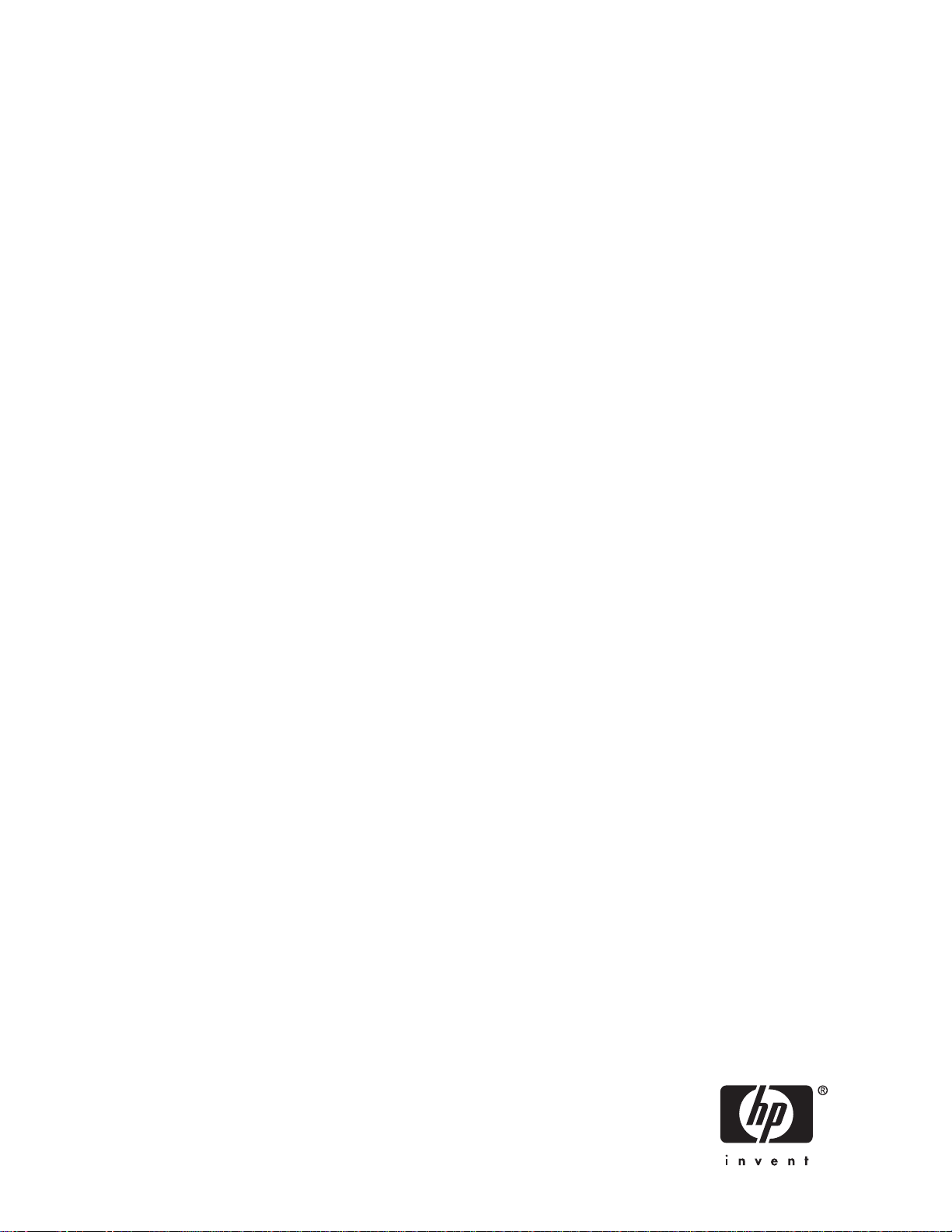
HP ProLiant ML310 스토리지 서버
사용 설명서
본 안내서에서는 Microsoft® Windows® 스토리지 서버 2003 R2가 설치된 HP ProLiant ML310 스토리
지 서버의 설치, 구성 및 관리 정보를 제공합니다.
AG620-96005
제품 번호: AG620-96005
초판: 2006년 11월
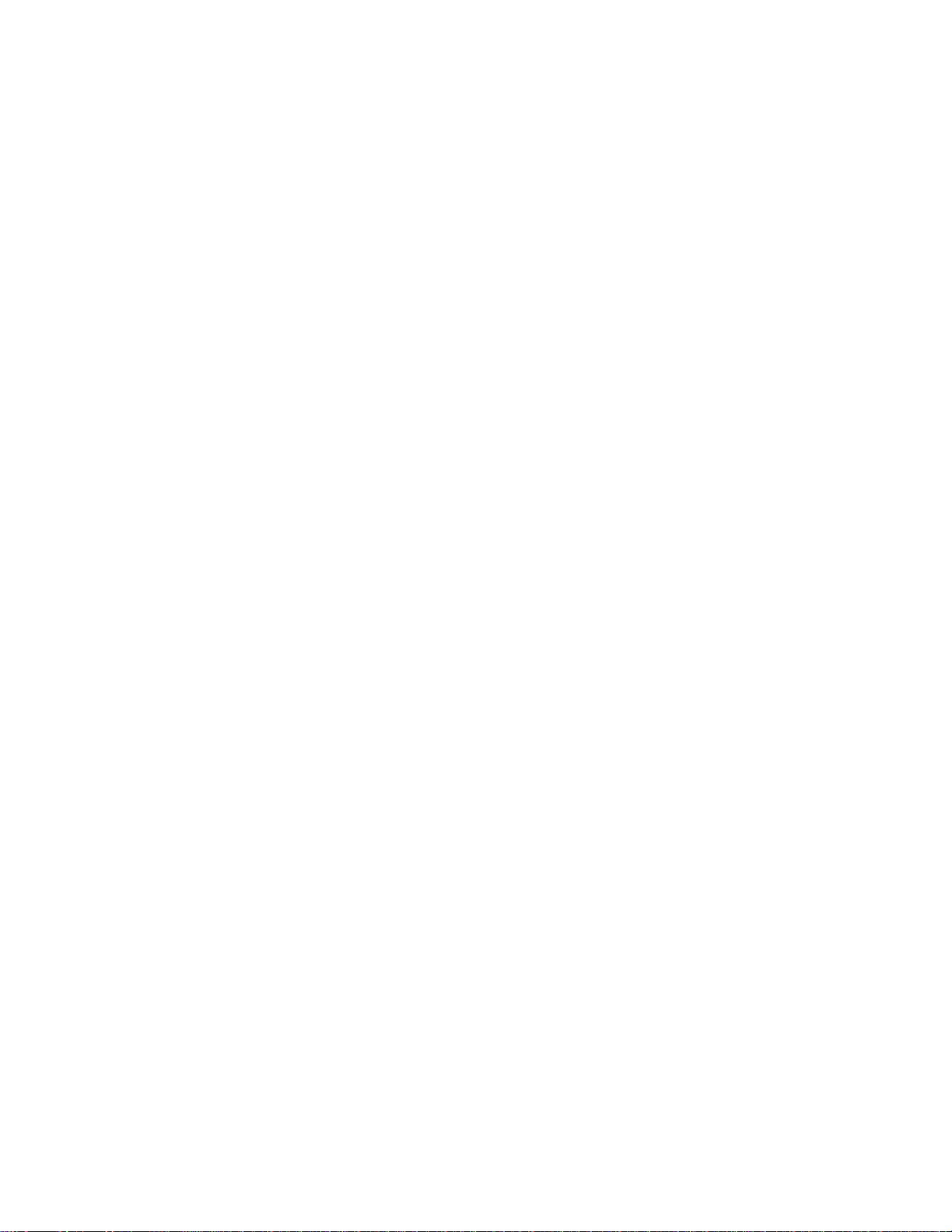
주의
© Copyright 2006 Hewlett-Packard Development Company, L.P.
기밀 컴퓨터 소프트웨어(Confidential computer software)인 이 소프트웨어를 소유, 사용 또는 복사하려면 Compaq으로부
터 유효한 라이센스를 받아야 합니다. FAR 12.211 및 12.212에 의거하여 상용 컴퓨터 소프트웨어(Commercial Computer
Software), 컴퓨터 소프트웨어 문서(Computer Software Documentation) 및 상업 품목을 위한 기술 데이터(Technical Data for
Commercial Items)는 벤더의 표준 상업 라이센스로 미국 정부에 사용 허가되었습니다.
이문서에있는내용은예고없이변경될수있습니다.HP제품및서비스에대한유일한보증은해당제품및서비스의보증서에
명시되어 있습니다. 이 문서의 내용이 추가 보증을 의미하는 것으로 해석되어서는 안됩니다. HP는 여기에 포함된 기술적
또는 편집상 오류나 생략에 대해 책임을 지지 않습니다.
Microsoft
®
, Windows®및 Windows NT®는 Microsoft Corporation의 미국 등록 상표입니다.
UNIX®는 The Open Group의 등록 상표입니다.
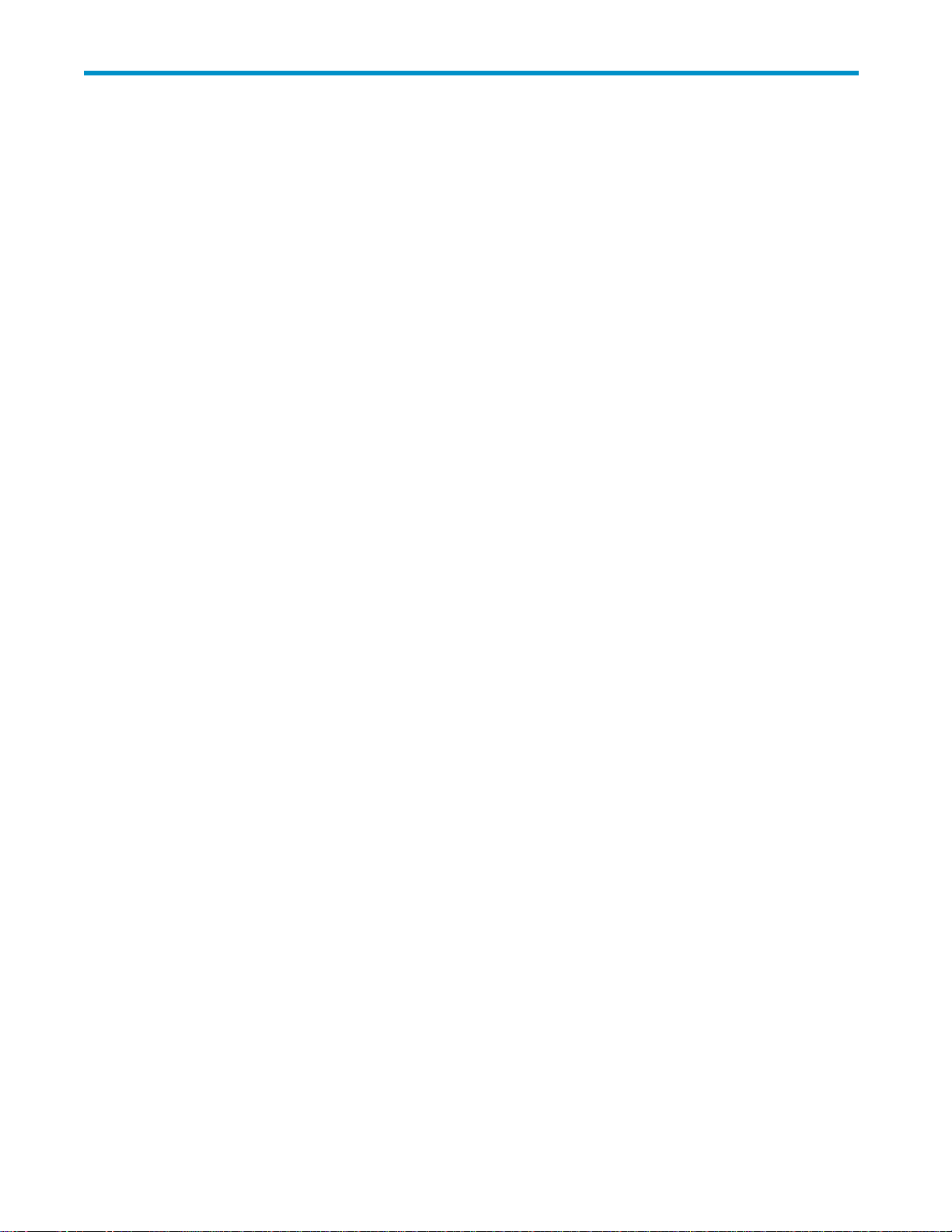
목차
본설명서에대하여........................ 11
대상독자 ........................................ 11
도움말얻기 ....................................... 11
관련설명서 ....................................... 11
규칙........................................... 11
문서범례및기호................................... 12
텍스트기호 ..................................... 12
HP기술지원....................................... 13
HP의가입자선택................................... 13
HP공인대리점.................................... 13
기타유용한웹사이트................................. 13
HP 하드웨어 지원 서비스 . . . . . . . . . . . . . . . . . . . . . . . . . . . . . . . 13
1서버설치및구성........................ 15
설정개요 ........................................ 15
설치계획 ...................................... 15
네트워크구성계획 .................................. 15
구성 체크리스트 . . . . . . . . . . . . . . . . . . . . . . . . . . . . . . . . . . . 16
서버설치 ........................................ 16
일련번호찾아적어두기................................ 16
키트내용물확인 ................................... 17
서버전원켜기 .................................... 17
출고시이미지 .................................... 17
물리적구성 ................................... 17
기본부팅순서 .................................. 18
HP스토리지서버관리콘솔에액세스............................ 18
직접연결방법이용.................................. 19
원격브라우저방법이용................................ 19
원격데스크탑방법이용................................ 21
로그오프및연결해제................................. 22
Telnet서버...................................... 22
Telnet서버활성화 ................................ 22
iLO2방법이용.................................... 23
네트워크에서서버구성 .................................. 24
시작하기전에 .................................... 24
빠른시작마법사실행................................. 25
시스템구성완료 ..................................... 25
2스토리지관리개요....................... 27
스토리지관리요소 .................................... 27
스토리지관리예 ................................... 27
물리적 스토리지 요소 . . . . . . . . . . . . . . . . . . . . . . . . . . . . . . . . . 28
어레이...................................... 29
고장방지 .................................... 29
온라인스페어 .................................. 30
논리적 스토리지 요소 . . . . . . . . . . . . . . . . . . . . . . . . . . . . . . . . . 30
논리 드라이브(LUN) . . . . . . . . . . . . . . . . . . . . . . . . . . . . . . . . 30
파티션...................................... 31
볼륨....................................... 31
파일시스템요소 ................................... 31
HP ProLiant ML310 스토리지 서버
3
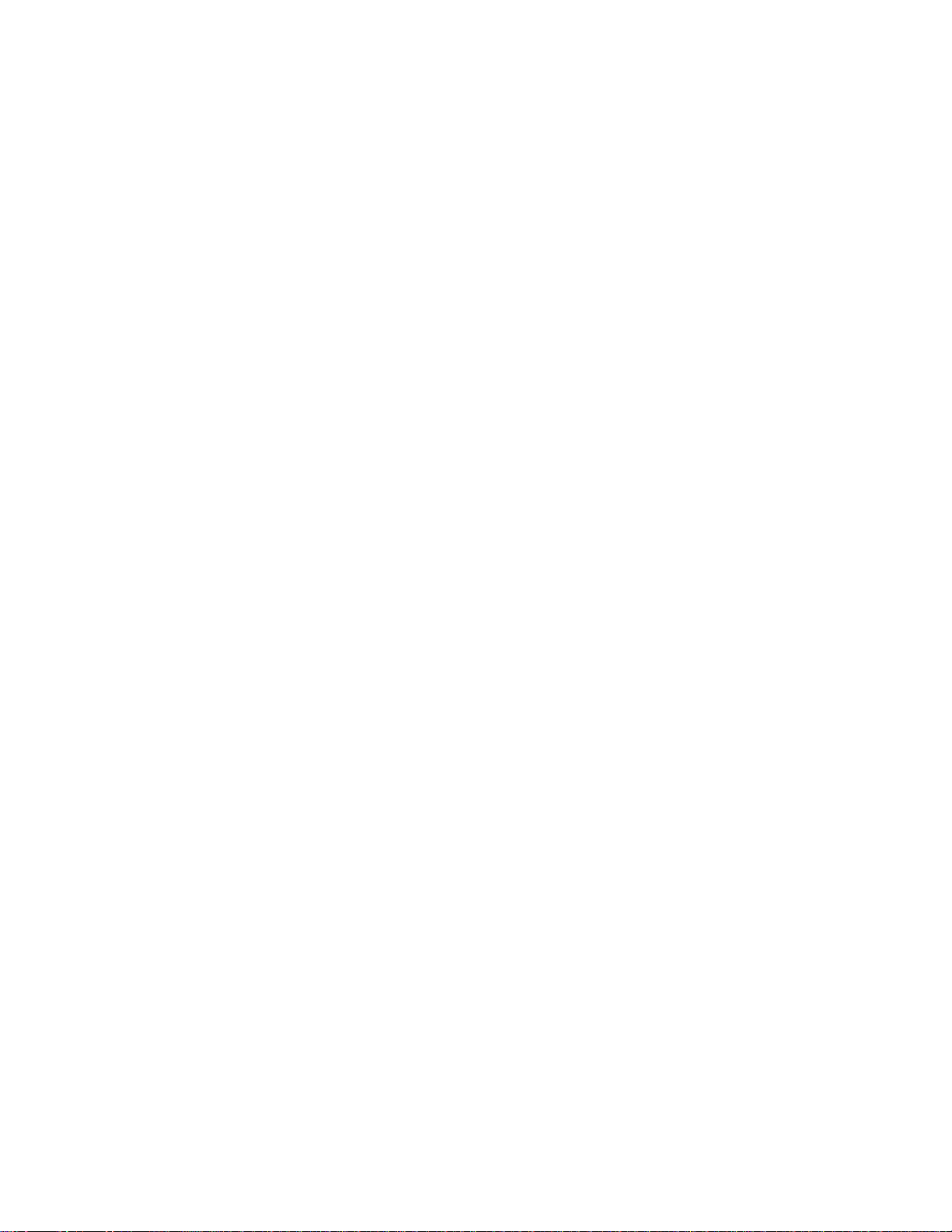
파일공유요소 .................................... 31
VSS(VolumeShadowCopyService)개요 ........................ 32
스토리지요소사용 .................................. 32
클러스터링서버요소 ................................. 32
네트워크 어댑터 티밍 . . . . . . . . . . . . . . . . . . . . . . . . . . . . . . . . . . . 32
3파일서버관리......................... 33
Windows Storage Server 2003 R2에서 새로운 또는 개선된 파일 서비스 . . . . . . . . . . . . . 33
SAN용 스토리지 관리자 . . . . . . . . . . . . . . . . . . . . . . . . . . . . . . . . 33
단일인스턴스스토리지 ................................ 33
검색강화 ...................................... 33
파일서버리소스관리자................................ 33
WindowsSharePointServices ............................. 34
HPStorageServerManagementConsole........................ 34
파일서비스관리 ..................................... 34
구성가능한사전구성스토리지 ............................ 34
스토리지관리유틸리티 ................................ 35
어레이관리유틸리티 ............................... 35
어레이구성유틸리티 ............................... 36
디스크관리유틸리티 ............................... 36
디스크및볼륨관리를위한안내 ............................ 37
디스크및볼륨을관리하는경우: .......................... 37
조각모음예약 .................................... 37
디스크할당량 .................................... 38
스토리지추가 .................................... 38
스토리지확장 .................................. 39
WindowsStorageUtilities를사용하여스토리지확장 ................. 39
Command View EVA를 사용하여 EVA 어레이에 대한 스토리지 확장 . . . . . . . . . . . 39
어레이 구성 유틸리티를 사용하여 스토리지 확장 . . . . . . . . . . . . . . . . . . . 40
볼륨쉐도우복사본 .................................... 40
쉐도우복사계획 ................................... 40
볼륨확인 .................................... 41
디스크공간할당 ................................. 41
스토리지영역확인 ................................ 42
생성빈도결정 .................................. 42
쉐도우복사본및드라이브조각모음 .......................... 42
마운트된 드라이브 . . . . . . . . . . . . . . . . . . . . . . . . . . . . . . . . . . 43
쉐도우복사본관리 .................................. 43
쉐도우복사본캐시파일.............................. 43
쉐도우복사본활성화및생성 ........................... 45
쉐도우복사본목록보기.............................. 45
일정설정 .................................... 45
쉐도우복사본등록정보보기 ........................... 45
쉐도우 복사본을 대체 볼륨으로 재연결 . . . . . . . . . . . . . . . . . . . . . . . 46
쉐도우복사본비활성화 .............................. 46
스토리지서버데스크탑에서쉐도우복사본관리 ..................... 46
공유폴더용쉐도우복사본............................... 47
SMB쉐도우복사본 ................................ 48
NFS쉐도우복사본 ................................ 48
파일또는폴더의복구............................... 49
삭제된파일또는폴더복구 ............................ 49
덮어쓰거나 손상된 파일 복구 . . . . . . . . . . . . . . . . . . . . . . . . . . . . 50
폴더복구 .................................... 50
백업및쉐도우복사본............................... 50
쉐도우복사본전송 .................................. 51
폴더및공유관리..................................... 51
폴더관리 ...................................... 52
공유관리 ...................................... 57
공유 고려사항 . . . . . . . . . . . . . . . . . . . . . . . . . . . . . . . . . . 58
액세스제어목록정의............................... 58
4
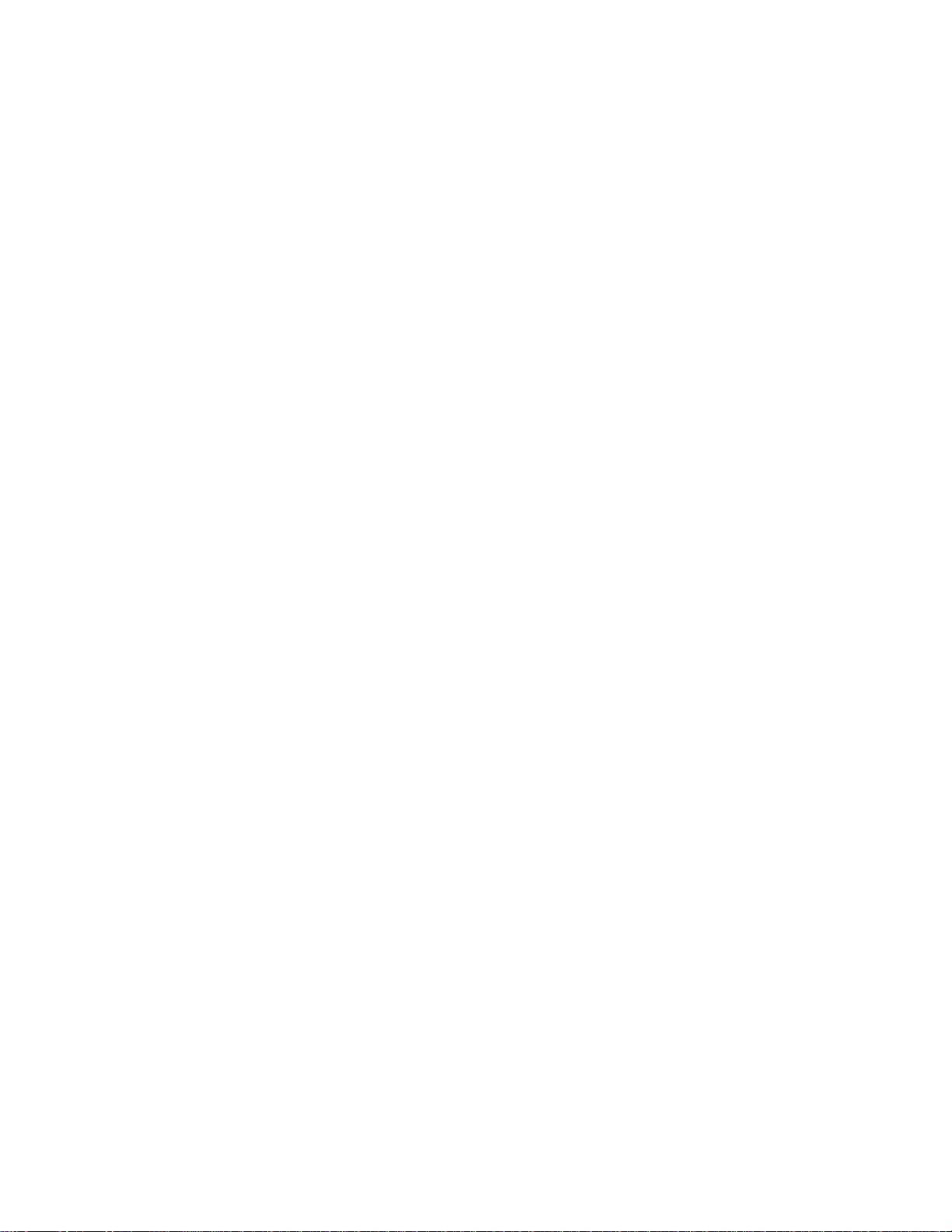
로컬 파일 시스템 보안을 Windows 도메인 환경으로 통합 . . . . . . . . . . . . . . . 58
관리(숨겨진)공유및표준공유비교 ........................ 58
공유관리 .................................... 59
파일서버리소스관리자.................................. 59
할당량관리 ..................................... 59
파일스크리닝관리 .................................. 59
스토리지보고 .................................... 60
다른Windows디스크및데이터관리도구.......................... 60
파일서비스에대한추가정보및참조............................ 60
백업(backup)..................................... 60
HPStorageWorksLibrary및TapeTools......................... 60
안티바이러스 . . . . . . . . . . . . . . . . . . . . . . . . . . . . . . . . . . . . . 60
Security(보안) .................................... 60
추가정보 ...................................... 61
4인쇄서비스 .......................... 63
Microsoft인쇄관리콘솔 ................................. 63
HP인쇄서버의새기능또는향상된기능 .......................... 63
HP웹Jetadmin.................................... 63
HP 네트워크 프린터 설치 마법사 . . . . . . . . . . . . . . . . . . . . . . . . . . . . 63
HP Jetdirect 인쇄 장치의 다운로드 관리자 . . . . . . . . . . . . . . . . . . . . . . . . 63
Microsoft Print Migrator 유틸리티 . . . . . . . . . . . . . . . . . . . . . . . . . . . . 63
네트워크프린터드라이버 ............................... 63
인쇄서비스관리 ..................................... 64
Microsoft인쇄관리콘솔 ............................... 64
HPWebJetadmin설치 ................................ 64
웹기반프린터관리및인터넷인쇄........................... 64
인쇄서비스계획시고려사항 ............................. 64
인쇄대기열만들기 .................................. 65
인쇄관리작업유지.................................... 65
드라이버업데이트 .................................. 65
인쇄 드라이버 . . . . . . . . . . . . . . . . . . . . . . . . . . . . . . . . . . 65
사용자모드와커널모드드라이버 ......................... 66
기본적으로 차단 된 커널 모드 드라이버 설치 . . . . . . . . . . . . . . . . . . . . . 66
HPJetdirect펌웨어................................ 66
프린터서버확장성및크기조정 ............................ 66
백업(backup)..................................... 66
모범규준 ........................................ 66
문제해결 ........................................ 67
인쇄서비스에관한기타참고자료 ............................. 67
5 MSNFS(Microsoft Services for Network File System) . . . . . . . . 69
MSNFS기능 ....................................... 69
UNIXID관리..................................... 69
MSNFS를사용하는경우.................................. 70
MSNFS구성요소 ................................... 70
MSNFS관리 ................................... 71
NFS용서버 ................................... 71
사용자이름매핑 ................................. 75
MSNFS문제해결 ................................. 76
MSNFS명령라인도구 .............................. 76
NFS용서버성능최적화.............................. 77
UNIX용인쇄서비스................................ 77
6기타네트워크파일및인쇄서비스 ................ 79
FPNW(FileandPrintservicesforNetWare) ......................... 79
NetWare용서비스설치 ................................ 79
FPNW(FileandPrintServicesforNetWare)관리..................... 80
HP ProLiant ML310 스토리지 서버
5
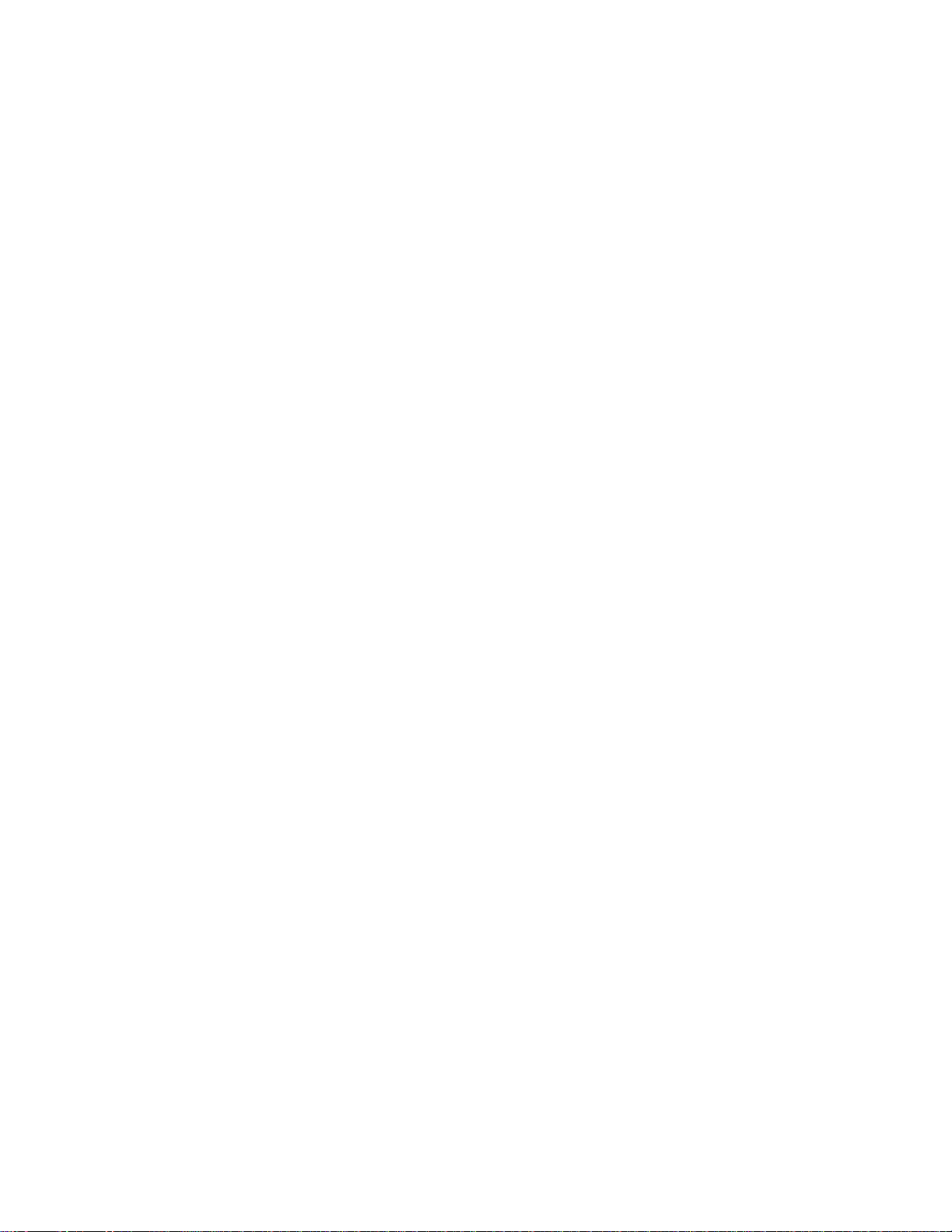
NetWare사용자생성및관리.............................. 81
로컬NetWare사용자추가............................. 81
로컬NetWare사용자계정활성화.......................... 82
NCP볼륨(공유)관리 ................................. 83
새NCP공유만들기................................ 83
NCP공유등록정보수정 ............................. 84
NetWare용인쇄서비스:................................ 84
Novell로부터 Windows Server 2003으로 포인트 및 인쇄 . . . . . . . . . . . . . . . . 84
추가리소스 ................................... 84
AppleTalk및Macintosh용파일서비스 ........................... 84
AppleTalk프로토콜설치................................ 85
Macintosh용파일서비스설치 ............................. 85
AppleTalk프로토콜및공유설정완료.......................... 85
Macintosh용인쇄서비스 ............................... 85
Macintosh용인쇄서비스설치 ............................. 86
Macintosh로부터 Windows Server 2003으로 포인트 및 인쇄 . . . . . . . . . . . . . . . . 86
7문제해결,서비스및유지보수.................. 87
스토리지 서버 문제 해결 . . . . . . . . . . . . . . . . . . . . . . . . . . . . . . . . . . 87
유지보수및서비스 .................................... 87
유지보수및서비스설명서............................... 87
유지보수 업데이트 . . . . . . . . . . . . . . . . . . . . . . . . . . . . . . . . . . 88
시스템 업데이트 . . . . . . . . . . . . . . . . . . . . . . . . . . . . . . . . . 88
고객자가수리 .................................... 88
펌웨어업데이트 ................................... 88
정품인증서 ....................................... 88
8시스템설치및복구....................... 91
설치및복구DVD..................................... 91
공장출하시 이미지 복원 . . . . . . . . . . . . . . . . . . . . . . . . . . . . . . . . . . 91
DON’TERASE파티션이있는시스템 ............................ 91
복원후디스크관리.................................... 91
A서버구성요소 ......................... 93
ML310하드웨어구성요소 ................................. 93
B 스토리지 서버를 웹 액세스용으로 구성(옵션) . . . . . . . . . . . 97
인터넷연결설정 ..................................... 97
C규격적합성및안전 . . . . . ................. 99
미연방통신위원회(FCC) 지침 . . . . . . . . . . . . . . . . . . . . . . . . . . . . . . . . 99
A급기기....................................... 99
B급기기....................................... 99
FCC 로고가 있는 제품에 대한 적합성 선언, 미국에서만 . . . . . . . . . . . . . . . . . . 99
수정......................................... 100
케이블........................................ 100
레이저적합성 ...................................... 100
국제지침및진술..................................... 100
캐나다지침(AvisCanadien) .............................. 100
A급기기..................................... 100
B급기기..................................... 100
유럽연합지침 .................................... 101
BSMI지침 ...................................... 101
일본지침 ...................................... 101
한국지침A&B .................................... 101
A급기기..................................... 101
B급기기..................................... 102
6

안전........................................... 102
배터리교체지침 ................................... 102
대만배터리재활용지침................................ 102
전원코드 ...................................... 102
일본전원코드지침.................................. 103
정전기방전 ..................................... 103
정전기방전예방 ................................. 103
접지방법 .................................... 103
WEEE(WasteElectricalandElectronicEquipment)지침 ................... 103
Czechoslovakiannotice................................ 103
Danishnotice .................................... 104
Dutchnotice..................................... 104
Englishnotice .................................... 104
Estoniannotice.................................... 104
Finnishnotice .................................... 105
Frenchnotice .................................... 105
Germannotice.................................... 105
Greeknotice..................................... 105
Hungariannotice................................... 106
Italiannotice..................................... 106
Latviannotice .................................... 106
Lithuaniannotice................................... 106
Polishnotice..................................... 107
Portuguesenotice .................................. 107
Slovakiannotice ................................... 107
Sloveniannotice ................................... 107
Spanishnotice.................................... 108
Swedishnotice.................................... 108
색인 .............................. 109
HP ProLiant ML310 스토리지 서버
7
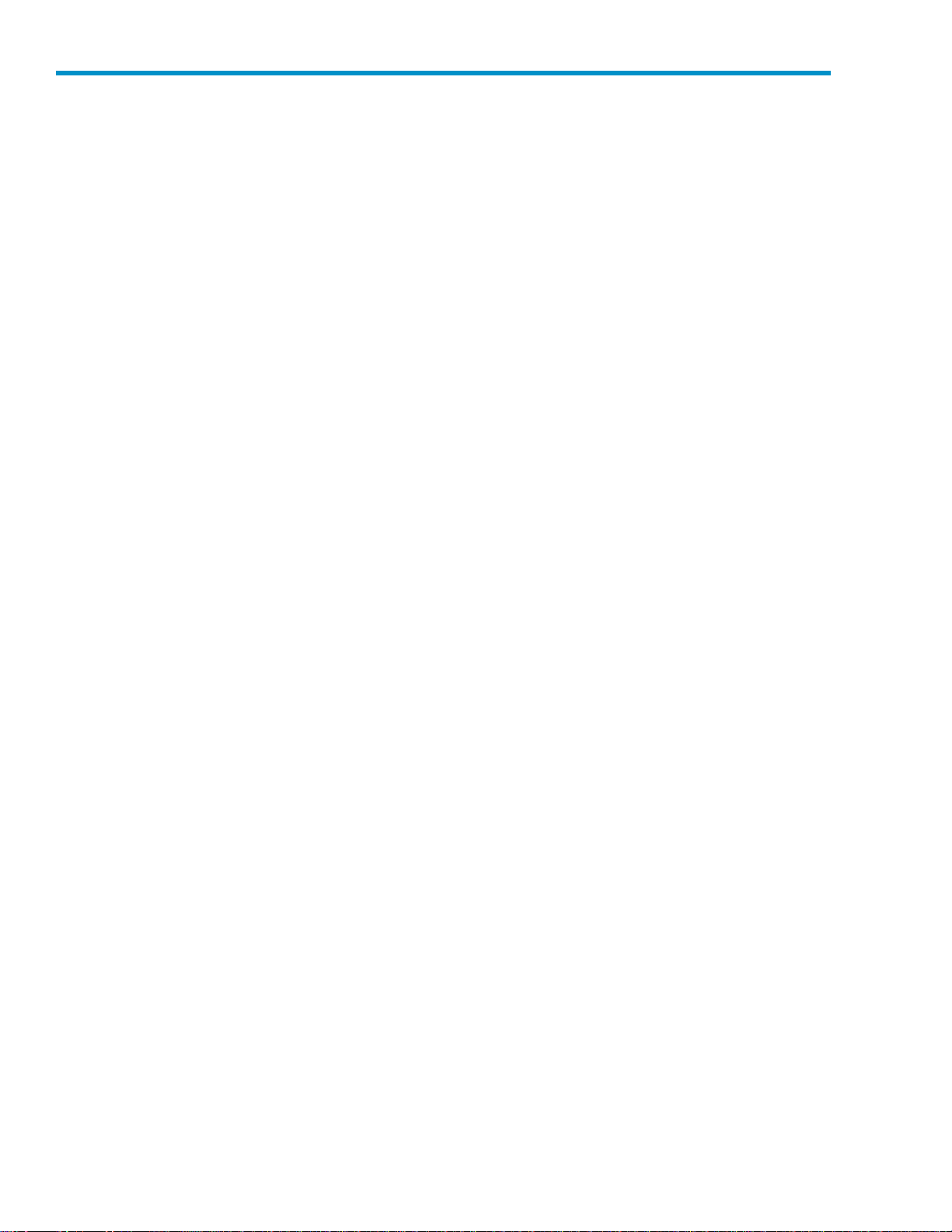
그림
1ML310하드웨어RAID ............................... 18
2인터넷옵션화면.................................. 20
3HPStorageServerManagementConsole....................... 21
4스토리지관리절차예 ............................... 28
5 물리 드라이브에서 어레이 구성 . . . . . . . . . . . . . . . . . . . . . . . . . . . 29
6 데이터 블록(B1-B12)의 RAID 0(데이터 스트리핑)(S1-S4) . . . . . . . . . . . . . . . 29
7 2개의 어레이(A1, A2)와 5개의 논리 드라이브(L1~L5)가 5개의 물리 드라이브에 있습니다. . 30
8공유폴더용쉐도우복사본의시스템관리자보기 ................... 43
9소스볼륨에저장된쉐도우복사본 .......................... 44
10별도볼륨에저장된쉐도우복사본.......................... 44
11내컴퓨터에서쉐도우복사본에액세스........................ 47
12클라이언트GUI.................................. 48
13삭제된파일또는폴더복구............................. 50
14등록정보대화상자,보안탭............................ 53
15고급보안설정대화상자,사용권한탭 ....................... 54
16사용자또는그룹사용권한입력대화상자...................... 55
17고급보안설정대화상자,감사탭.......................... 55
18사용자또는그룹선택대화상자 .......................... 56
19 폴더 이름 NTFS 테스트를 위한 감사 입력 대화 상자 . . . . . . . . . . . . . . . . . . 56
20고급보안설정대화상자,소유자탭......................... 57
21HP스토리지서버관리콘솔에서MSNFS에액세스 .................. 71
22FPNW대화상자 ................................. 81
23새사용자대화상자................................ 82
24NetWare서비스탭 ................................ 83
25전면판...................................... 93
26뒷면판...................................... 95
27자동구성설정 .................................. 97
28프록시서버설정 ................................. 97
8
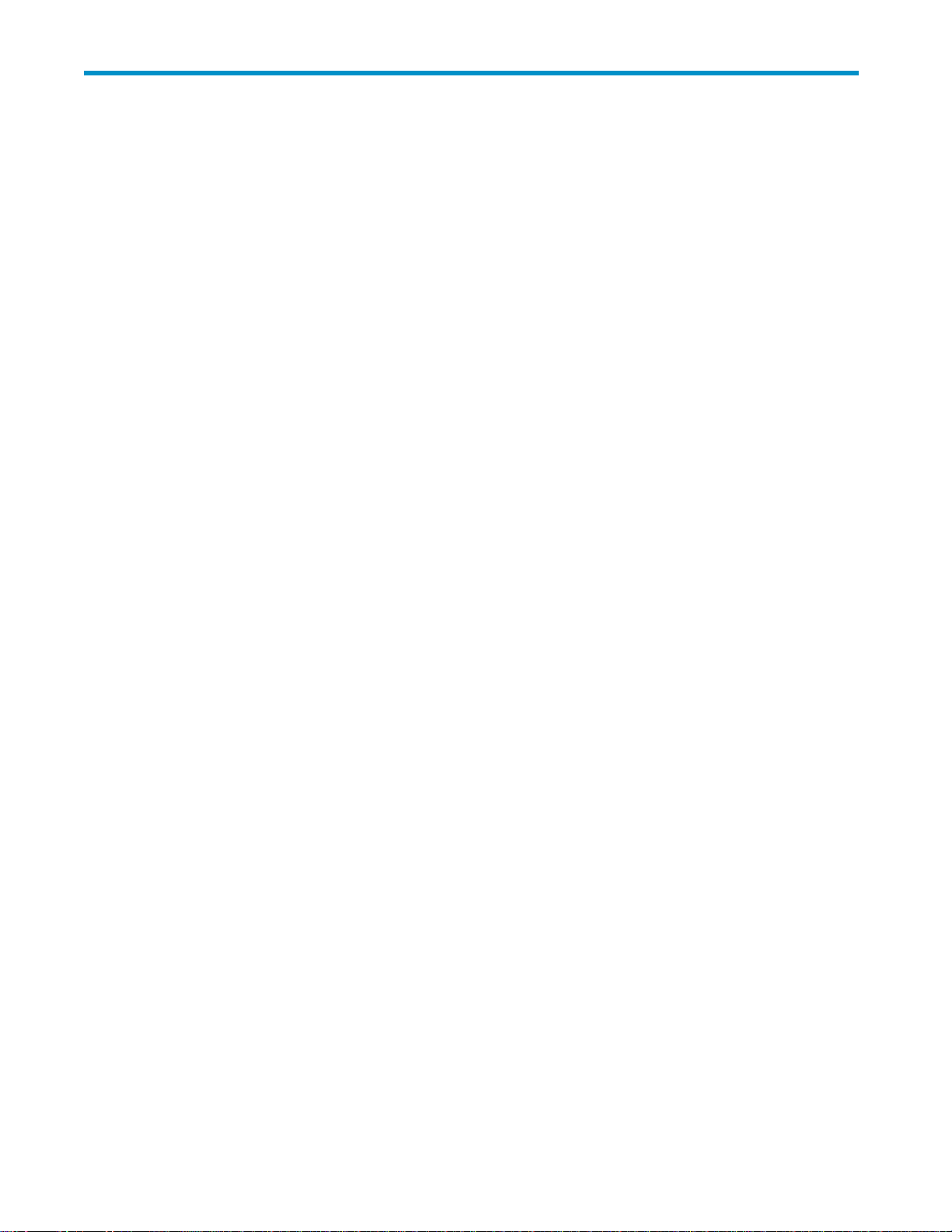
표
1문서범례 ..................................... 12
2네트워크액세스방법................................ 15
3 설치 및 구성 체크리스트 . . . . . . . . . . . . . . . . . . . . . . . . . . . . . . 16
4 서버 구성 워크시트 . . . . . . . . . . . . . . . . . . . . . . . . . . . . . . . . . 24
5RAID방법요약 .................................. 30
6스토리지서버구성에필요한작업및유틸리티 .................... 35
7인증표 ...................................... 72
8MSNFS명령라인관리도구............................. 77
9 전면 패널 구성요소 . . . . . . . . . . . . . . . . . . . . . . . . . . . . . . . . . 95
10 뒷면판 구성요소 . . . . . . . . . . . . . . . . . . . . . . . . . . . . . . . . . 95
HP ProLiant ML310 스토리지 서버
9
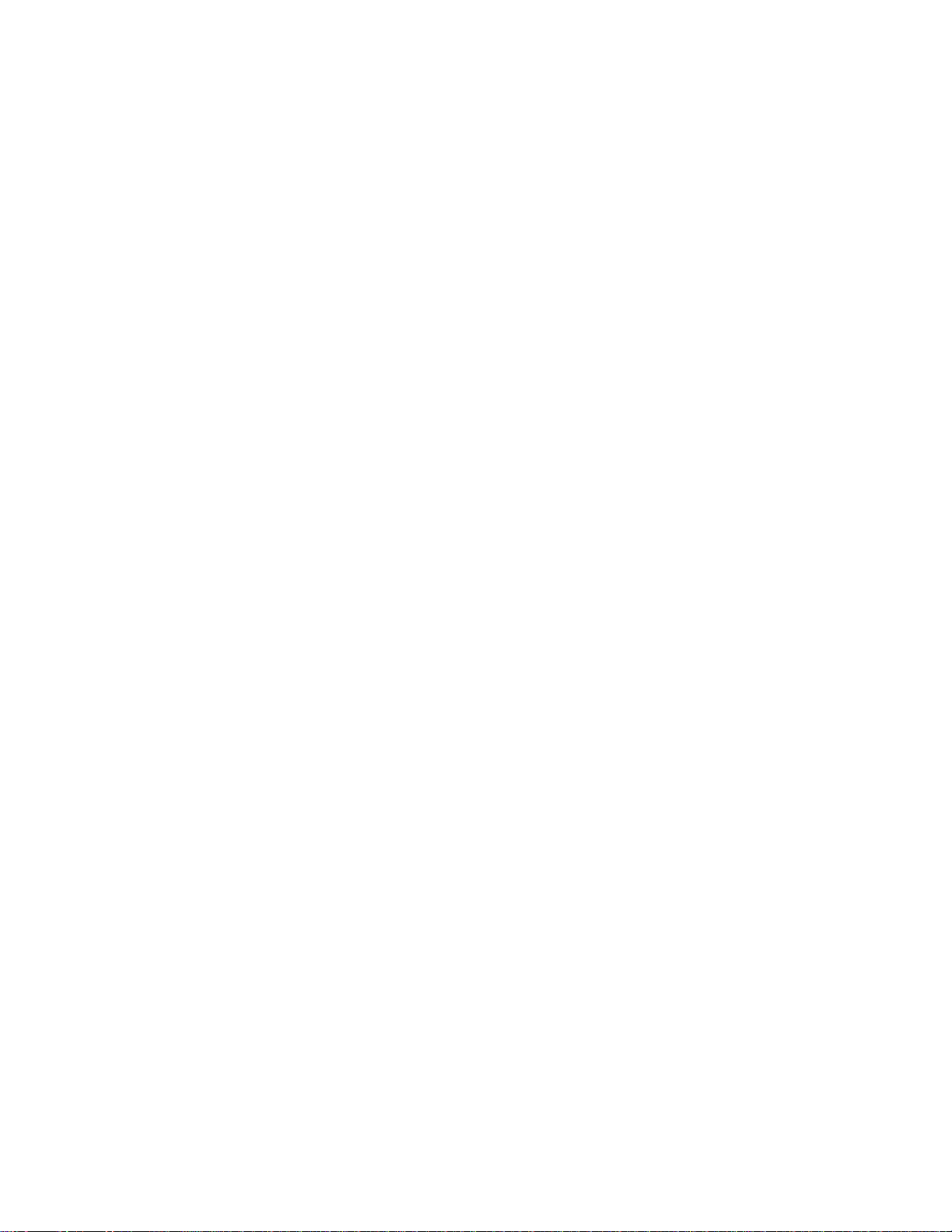
10
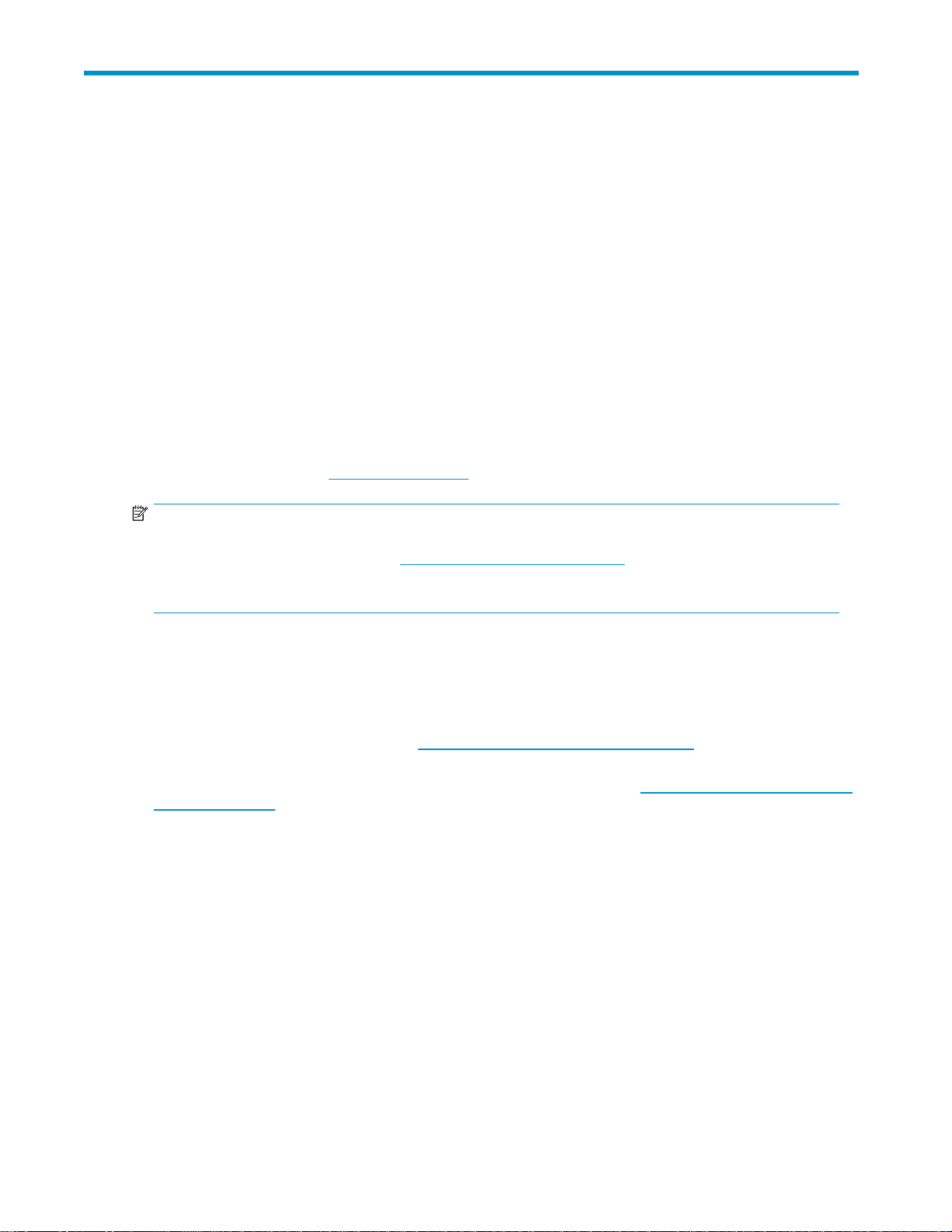
본설명서에대하여
본 안내서에서는 다음과 같은 HP ProLiant ML310 스토리지 서버를 설정, 구성 및 관리하는 것에 관
한 정보를 제공합니다.
본 가이드는 HP 웹사이트에서 확인할 수 있으며 HP ProLiant 스토리지 서버 설명서 CD 상에서
PDF 문서로도 제공하고 있습니다.
대상 독자
본 설명서는 다음과 같은 작업을 처리하는 기술 전문가를 대상으로 합니다.
• Microsoft
• 시스템 및 스토리지 구성
도움말 얻기
본 설명서를 읽은 후에도 질문이 있을 경우 HP에서 승인한 서비스 제공자에 문의하거나 HP 웹
사이트에 접속하십시오. h
주:
스토리지 서버 제품 및 서비스 릴리즈에 관해 알려진 문제와 문제해결방법은 릴리즈 노트에서
다룹니다. 최신 버전을 확인하려면 h
문제해결 참조 정보를 선택하고 제품 이름/번호를 입력합니다. 자가 도움말 리소스 아래서 매
뉴얼(안내서, 보충, 부록 등)을 선택합니다.
®
관리
절차
ttp://www.hp.com.
ttp://www.hp.com/go/support를 방문하십시오. 지원 및
관련 설명서
본 안내서 외에 다음과 같은 기타 문서도 참조하시기 바랍니다.
• HP Integrated Lights-Out 2 사용 설명서
본 설명서는 설명서 CD에 들어있으며 h
다. 해당 제품을 선택하고 지원 단원 아래 있는 전문 설명서를 클릭합니다.
제품 사양에 대해서는 HP NAS(Network Attached Storage) 웹 사이트(h
storage/nas.html)를 참조하십시오.
규칙
본 문서에는 다음과 같은 규칙 및 기호가 들어있습니다.
•문서범례
• 텍스트 기호
ttp://www.hp.com/go/storageservers에서 구할 수도 있습니
ttp://h18006.www1.hp.com/
HP ProLiant ML310 스토리지 서버
11
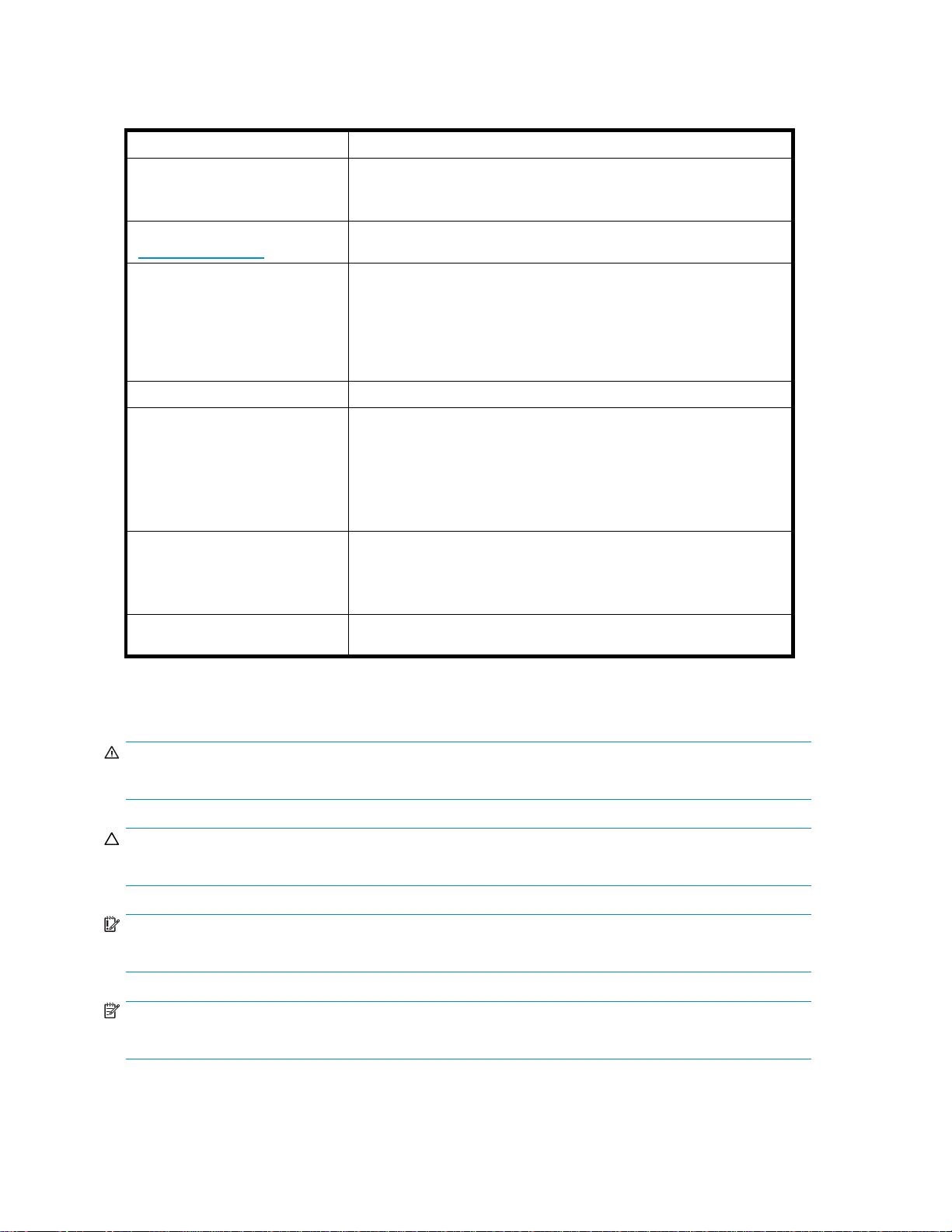
문서범례및기호
표1 문서 범례
범례
파란색 텍스트
중간 파란색, 밑줄 텍스트
ttp://www.hp.com)
(h
굵은체
이탤릭체
모노스페이스체
모노스페이스, 이탤릭체
요소
상호 참조 링크 및 이메일 주소
웹 사이트 주소
• 주요 명칭
• 상자와 같이 GUI 항목에 입력한 텍스트
• 메뉴나 목록 항목, 단추 및 확인란과 같이 클릭하거나 선택할 수
있는 GUI 항목
텍스트 강조
• 파일 및 디렉토리 이름
• 시스템 출력
• 코드
• 명령 라인에 입력한 텍스트
• 코드 변수
• 명령 라인 변수
모노스페이스, 굵은체 파일 및 디렉토리 이름, 시스템 출력, 코드 및 명령 라인에 입력한
텍스트 기호
경고!
지침을 따르지 않으면 부상을 당
주의:
지침을 따르지 않으면 장비나 데이터가 손상될 수도 있습니다.
중요:
명확한 정보나 구체적 지침을 제공합니다.
주:
추가 정보를 제공합니다.
텍스트 강조
하거나 목숨을 잃을 수도 있습니다.
12
본 설명서에 대하여
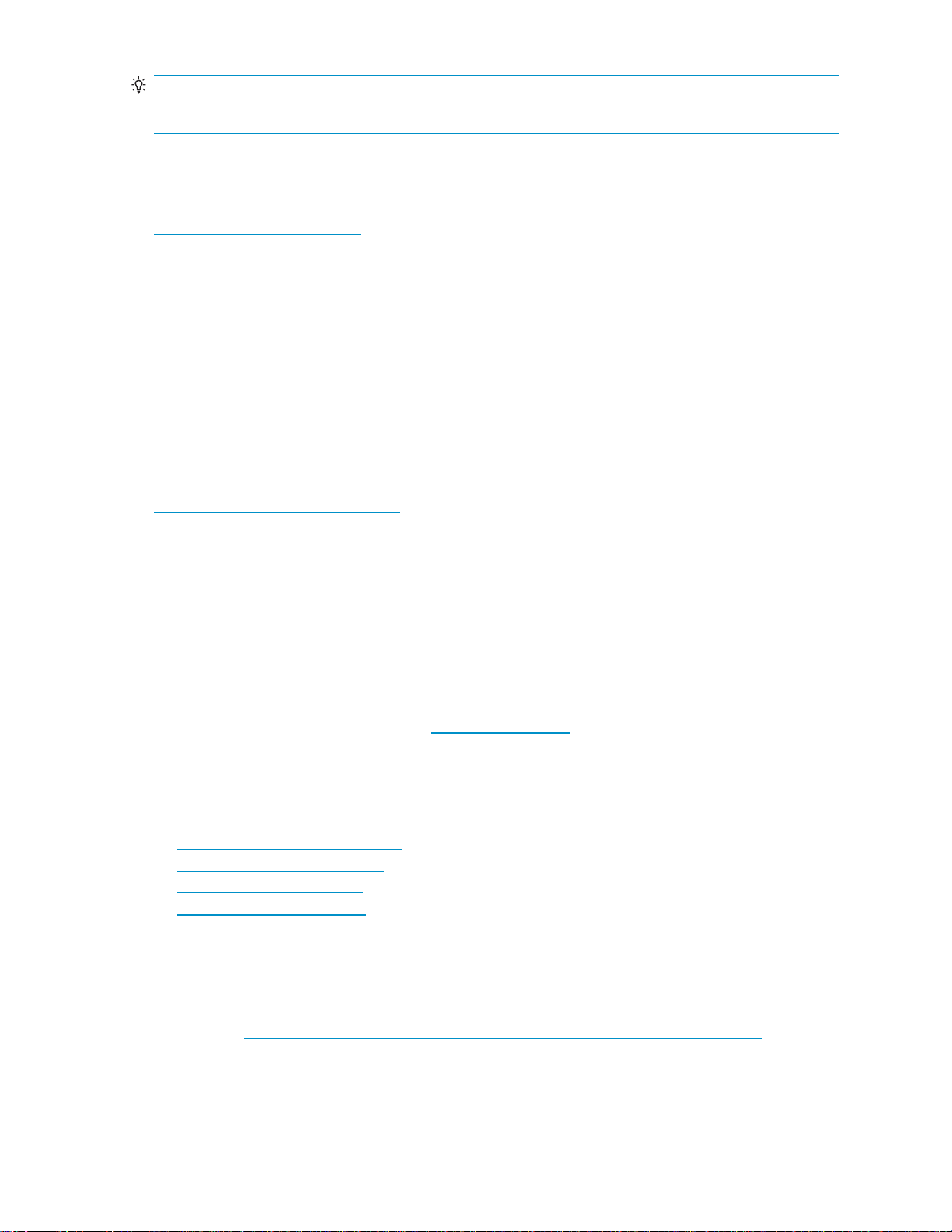
팁:
유용한 도움말이나 단축키를 제공합니다.
HP 기술 지원
아래 HP 지원 센터 웹사이트에 전세계 기술 지원 센터의 전화 번호가 수록되어 있습니다.
ttp://www.hp.com/support/.
h
전화로 문의하기 전에 다음과 같은 정보를 확인해두십시오.
• 기술 지원 등록 번호(해당하는 경우)
• 제품 일련 번호
• 제품 모델 이름 및 모델 번호
• 해당하는 오류 메시지
• 운영 체제 유형 및 개정판 레벨
• 구체적인 질문
지속적인 품질 개선을 위해 통화 내역을 녹음 및 모니터링할 수도 있습니다.
HP의 가입자 선택
HP는 고객이 가입자 선택 웹 사이트를 통해 온라인 상에서 로그인할 것을 적극 권장합니다.
ttp://www.hp.com/go/e-updates.
h
• 이 서비스에 가입하면 기타 여러 제품 리소스에 언제라도 액세스할 수 있을 뿐만 아니라 최
신 제품 기능 향상, 최신 버전의 드라이버 및 펌웨어 설명서 업데이트에 관한 이메일 업데이
트를 받아볼 수 있습니다.
• 가입 후에는 제품 범주 아래에서 Business support 및 Storage를 차례로 선택하여 해당 제
품을 신속하게 찾을 수 있습니다.
HP 공인 대리점
가까운HP공인대리점의이름을찾으려면
• 미국의 경우, 1-800-282-6672로 문의하십시오.
• 기타 국가의 경우에는 HP 웹사이트( h
를 클릭하여 해당 위치 및 전화번호를 찾으십시오.
기타 유용한 웹 사이트
기타 제품 정보에 대해서는 다음 HP 웹 사이트를 참조하십시오.
ttp://www.hp.com/go/storage
•h
•http://www.hp.com/support/
•http://www.docs.hp.com
•http://www.microsoft.com
HP 하드웨어 지원 서비스
HP ISSE(Instant Support Enterprise Edition)에서는 사전 원격 모니터링, 진단 및 문제 해결을 지원하
여 스토리지 및 네트워크 장치는 물론 서버의 가용성을 향상시킵니다. ISEE 소프트웨어는 스토리지 서
버의 c:\hpnas\components\ISEE 폴더에 들어있습니다. 자세한 정보를 보려면 HP 웹 사이트로 이
동하십시오. h
HP Services에서는 중요한 시스템 이벤트가 있거나 있을 시점을 알려주는 서비스 도구를 제공합니다.
이런 도구 즉, WEBES SEA(System Event Analyzer)과 OSEM은 모두 HP 서비스 고객에게 지원되는
ISEE 원격 서비스 지원의 일부로써 독립형 도구로 사용됩니다. 이 도구는 서비스 활동이 필요한 단일
ttp://h20219.www2.hp.com/services/cache/10707-0-0-225-121.aspx.
ttp://www.hp.com.그런다음ContactHP(HP연락처)
HP ProLiant ML310 스토리지 서버
13
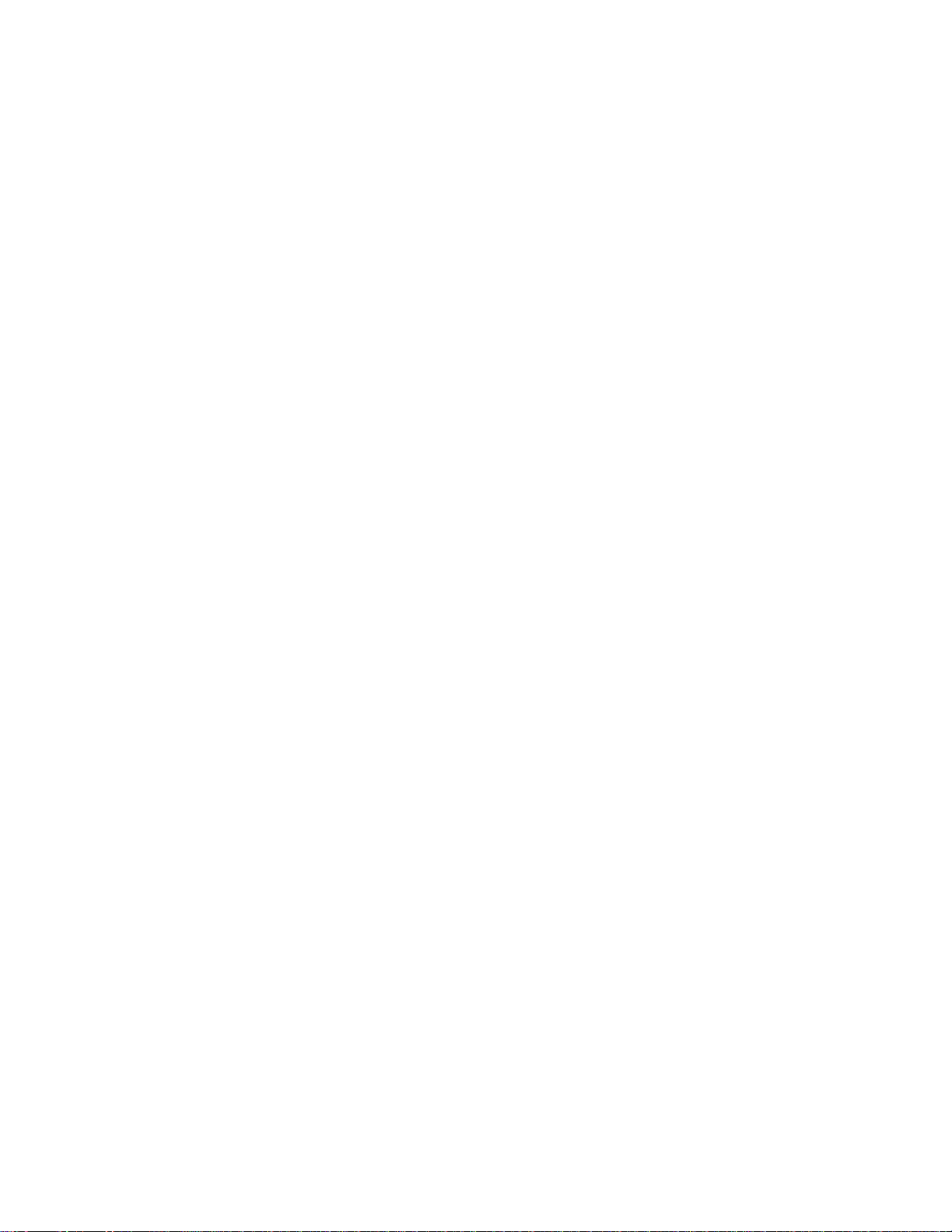
이벤트 또는 일련의 이벤트가 있을 때만 통지를 전송하도록 설계되었습니다. 모든 이벤트를 트리거하
는 실시간 시스템 상태 모니터가 아닙니다. 대부분의 시스템 구성요소는 정상 작동 중에 수 백 개의 상
태 이벤트를 전송할 수 있습니다. SEA와 OSEM은 이 구성요소 이벤트를 필터링하여 고객 및/또는 HP
Services에 정전을 해결하거나 예방하기 위해 조치가 필요한 시점만을 알리도록 설계되었습니다. 설계
된 대로 이 도구는 모든 이벤트를 보고하지 않습니다. 다른 유틸리티는 실시간 시스템 상태를 모니
터링할 수 있습니다. 이 소프트웨어는 스토리지 서버의 c:\hpnas\components\ISEE\OSEM 및
c:\hpnas\components\ISEE\WEBES 폴더에 들어있습니다.
14
본 설명서에 대하여
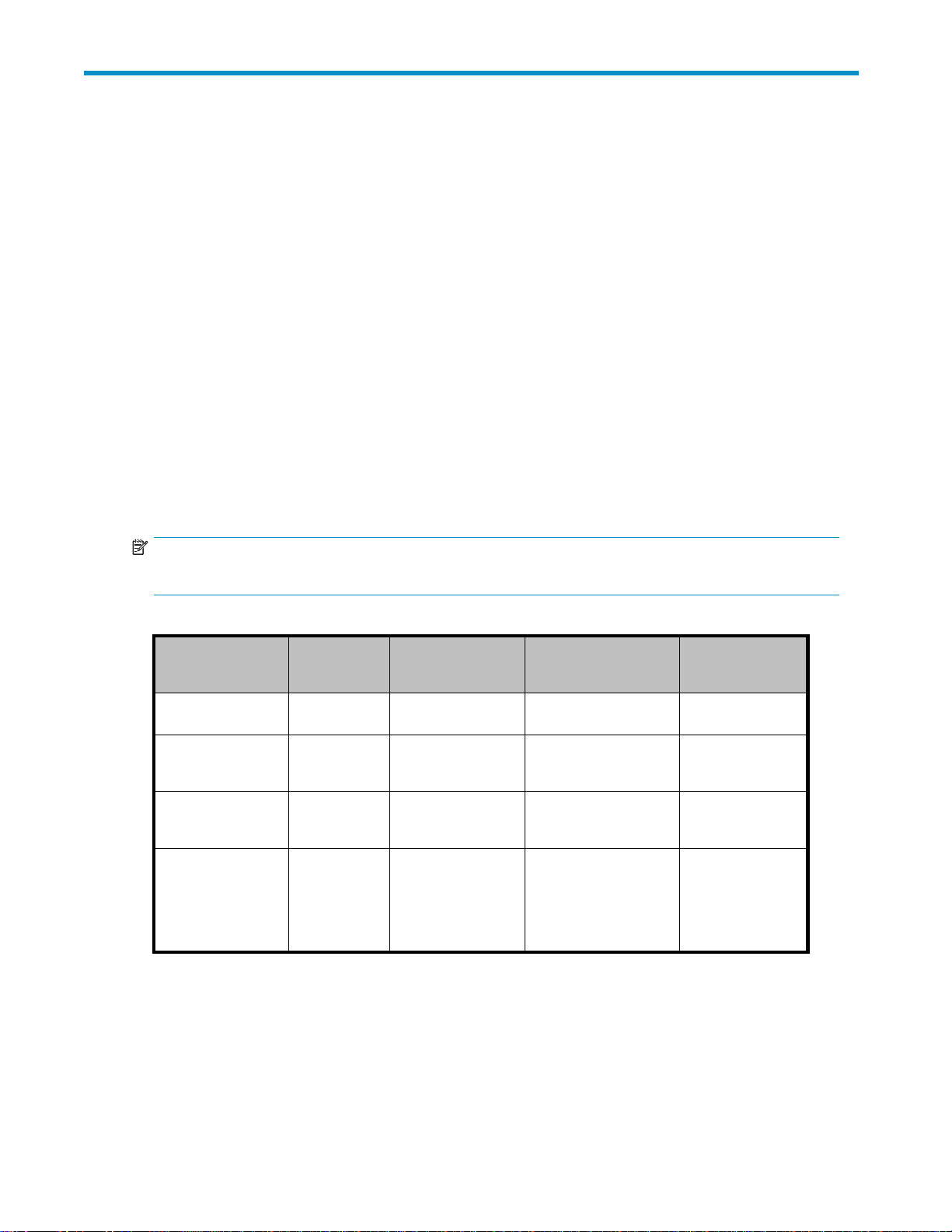
1서버설치및구성
설정 개요
HP ProLiant 스토리지 서버에는 Windows® 스토리지 서버™ 2003 R2 운영 체제가 미리 설치되어 있습
니다. Windows 스토리지 서버 2003 R2는 Windows 스토리지 서버 2003 운영 체제를 확장하여 로컬
및원격리소스에대한액세스를보다효율적으로관리및제어할수있는방법을제공합니다. 그리고
Windows 스토리지 서버 2003 R2는 확장 가능한 보안 강화 웹 플랫폼을 제공하여 브랜치 서버 관리를
간소화하고 식별 및 액세스 관리를 개선하며 스토리지 관리 효율성을 높입니다.
설치 계획
HP ProLiant 스토리지 서버를 설치하기 전에 몇 가지 중요한 결정을 해야 합니다.
네트워크 액세스 방법 결정
설정 및 시동 절차를 시작하기 전에 스토리지 서버에 연결하기 위한 액세스 방법을 결정해야 합니다.
선택하는 네트워크 액세스 유형은 네트워크에 DHCP(Dynamic Host Configuration Protocol) 서버가
있는지 여부에 따라 정해집니다. 네트워크에 DHCP 서버가 있다면 직접 연결, 원격 브라우저, 원격 데
스크탑 또는 iLO2 방법을 통해 스토리지 서버에 액세스할 수 있습니다. 네트워크에 DHCP 서버가 없다
면 직접 연결 방법을 통해 스토리지 서버에 액세스해야 합니다.
주:
직접 연결 방법에서는 디스플레이, 키보드, 마우스가 필요합니다.
표2 네트워크 액세스 방법
액세스 방법 I.E. 5.5 이상
직접 연결 아니오 예 스토리지 서버 데스크
원격 브라우저 예 아니오 HP ProLiant 스토리지
원격 데스크탑 아니오 예 스토리지 서버 데스크
HP iLO
2(Integrated
Lights-Out 2) 연결
네트워크 구성 계획
Rapid Startup Wizard를 이용하여 스토리지 서버를 구성합니다. 이 마법사는 시스템을 처음 시작할
때 자동으로 표시됩니다. Rapid Startup Wizard를 실행하기 전에 다음과 같이 필요한 네트워크 구
성 정보를 모으는 것이 유용합니다.
• 사용자 이름과 관리자 암호(시스템은 기본값을 제공하므로 변경해야 함)
이필요
예 예 스토리지 서버 데스크
스토리지 서버 데
스크탑에 연결됩니
까?
HP ProLiant Rapid
Startup Wizard 연결
탑에서 직접.
서버 관리 콘솔에서 직
접.
탑에서 간접.
탑에서 간접.
비고
모니터, 마우스 및
키보드 필요.
스토리지 서버 데
스크탑을 표시하
지않음.
클라이언트에서
Windows 원격 데
스크탑기능필요.
서버 액세스에
관한 지침은 HP
iLO 2(Integrated
Lights-Out 2) 사
용설명서를참조
하십시오.
HP ProLiant ML310 스토리지 서버
15
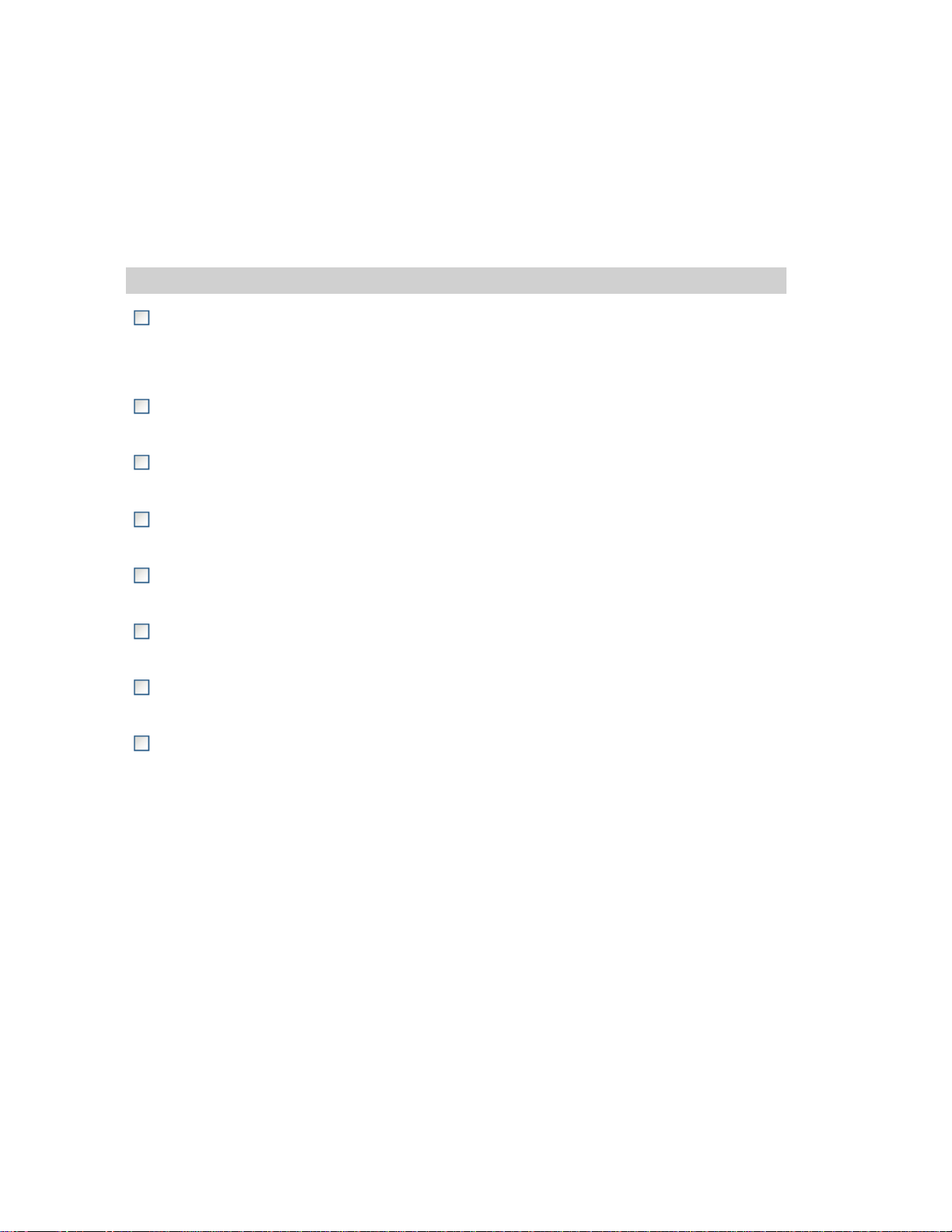
• 시스템 경고를 설정할 이메일 주소
• SNMP 설정
• LAN 구성 설정
이러한정보를수집하는것에관해서는24페이지의“네트워크에서 서버 구성”을 참조하십시오.
구성 체크리스트
아래의 체크리스트를 이용하여
니다. 각 작업의 절차는 이 안내서의 이후 장에서 자세히 설명하고 있습니다.
표3 설치 및 구성 체크리스트
절차 참조
1. 서버 포장을 풀고 키트 내용물을 확
인한 다음 스토리지 서버의 전면 패널
과 후면 패널에 익숙해지도록 합니다.
스토리지 서버의 일련 번호를 찾아 적
어둡니다.
2. 서버를 장착할 계획이라면 레일 설
치 지침을 따르십시오.
HP ProLiant 스토리지 서버에 관한 구성 작업을 모두 마쳤는지 확인합
17페이지의“키트 내용물 확인”을 참조하십시오.
가능하면HPProLiant레일설치지침및타워-랙전
환 지침을 참조하십시오.
서버 설치
HP ProLiant 스토리지 서버를 설치하려면 아래 단원에 있는 지침을 따릅니다.
• 일련 번호 찾아 적어두기
• 키트 내용물 확인
• 서버전원켜기
3. 케이블을 연결합니다. (옵션) 키보드
와 마우스 및 모니터를 연결합니다. 서
버 전원을 켜고 서버에 로그인합니다.
4. HP 스토리지 서버 관리 콘솔에 액
세스합니다.
5. 스토리지 서버 구성 워크시트를 완
성합니다.
6. Rapid Startup Wizard를 실행합니
다.
7. 시스템 구성을 완료합니다.
8. 필요 시 스토리지 서버를 웹 액세스
용으로 구성합니다.
서버 전원
18페이지의“HP 스토리지 서버 관리 콘솔에 액세스”을
참조하십시오.
24페이지의“서버 구성 워크시트”을 참조하십시오.
25페이지의“빠른 시작 마법사”을 참조하십시오.
25페이지의“시스템 구성 완료”을 참조하십시오.
97페이지의“스토리지 서버를 웹 액세스용으로 구성(옵
션)”을 참조하십시오.
켜기 및 직접 연결 방법를 참조하십시오.
일련 번호 찾아 적어두기
안내서의 설치 부분을 완료하기 전에 스토리지 서버의 일련 번호를 찾아 적어두어야 하는데, 나중에
본
설정 과정 중 HP 스토리지 서버 관리 콘솔에 액세스할 때 필요할 수도 있습니다.
HP ProLiant 스토리지 서버의 일련 번호는 세 곳에 적혀있습니다.
토리지 서버 상단
• 스
16
서버설치및구성
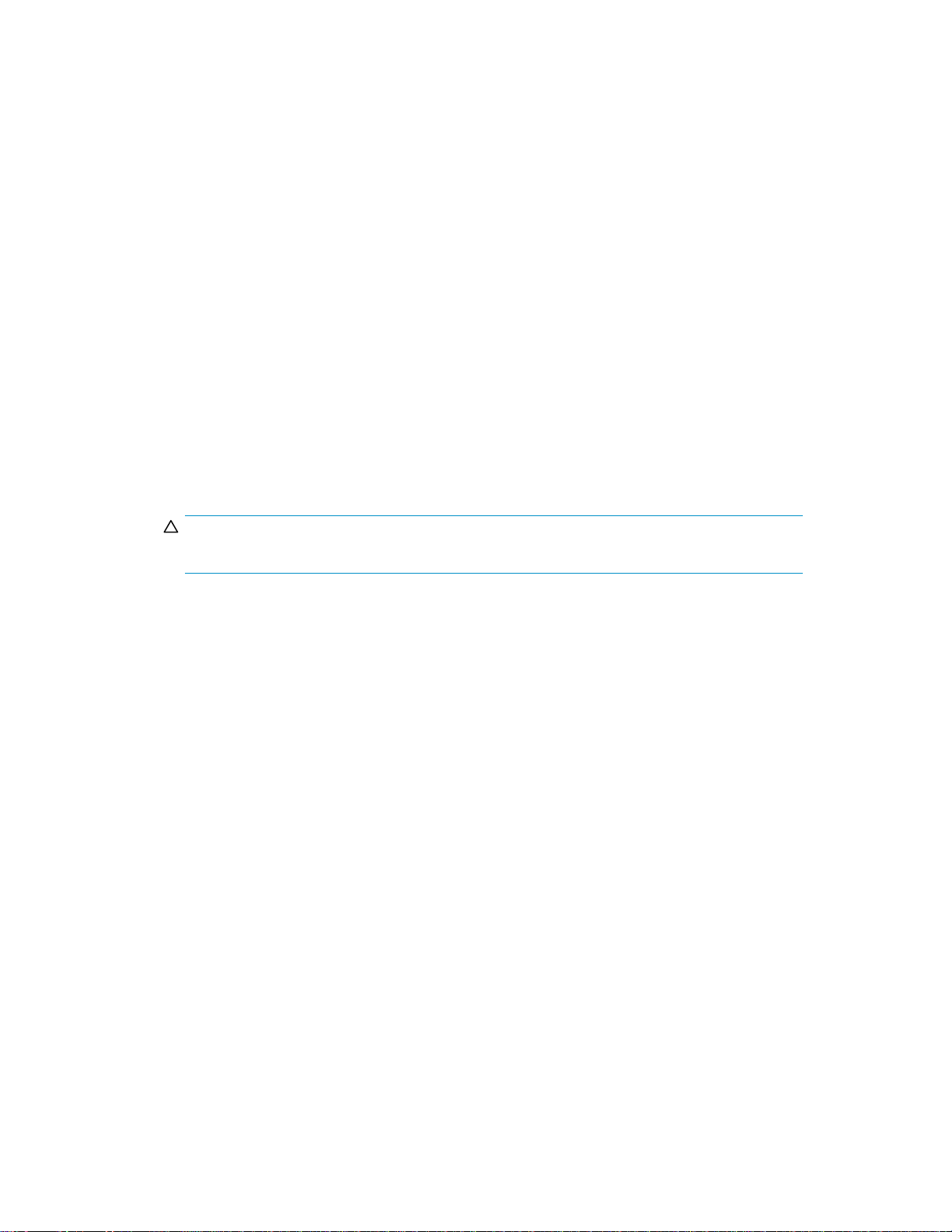
• 스토리지 서버 뒷면
• 스토리지 서버 납품 상자 안
키트 내용물 확인
내용물을 꺼내 아래 그림과 같이 구성요소가 모두 들어있는지 확인합니다. 빠진 품목이 있다면 HP
기술 지원로 문의하십시오.
1
2
3
4
HP ProLiant 스토
가미리설치되어있음)
전원 코드
제품 설명서와 안전/처리 설명서 CD
HP ProLiant 스토리지 서버 설치 및
시스템 복구 DVD
서버 전원 켜기
케이블을 연결한 다음 서버 전원을 켭니다. 스토리지 서버 모델의 하드웨어 구성요소에 관한 자세한 내
용은 93페이지의“서버 구
1. 전원 버튼을 눌러 서버의 전원을 켭니다. 전원 LED에 녹색 불이 켜집니다.
2. 서버의 전원을 켜면 설치 진행 화면이 나타납니다. 설치 과정이 완료되는 데에는 약 10분에서 15
분이 소요되며 서버가
주의:
설치되는 동안 그대로
3.
18페이지의“HP 스토리지 서버 관리 콘솔에 액세스”로 가서 서버 액세스를 설정합니다.
출고 시 이미지
리지 서버(운영 체제
5
6
7
최종 사용자 라이센스 계약서
정품 인증서 카드
ProLiant Essentials 통합 iLO 2 고급 팩
성요소”를 참조하십시오.
두 번 재부팅 됩니다. 사용자가 개입할 필요가 없습니다.
둡니다. 설치 시퀀스가 완료되면 시스템 프롬프트가 나타납니다.
HP ProLiant 스토리지 서버는 기본 스토리지 설정으로 사전구성되며 Windows Storage Server 2003
R2 운영체제(OS)가 사전 설치되어 있습니다. 이 섹션에서는 사전구성된 스토리지에 관한 자세
한 정보를 제공합니다.
물리적 구성
“그림1”에서 볼 수 있듯이 논리 드라이브는 4개의 모든 물리 디스크에 상주하고 있습니다. DON’T
ERASE 볼륨에는 시스템 설치 중에 OS 파티션에 배치되는 이미지가 포함되어 있습니다.
HP ProLiant ML310 스토리지 서버
17
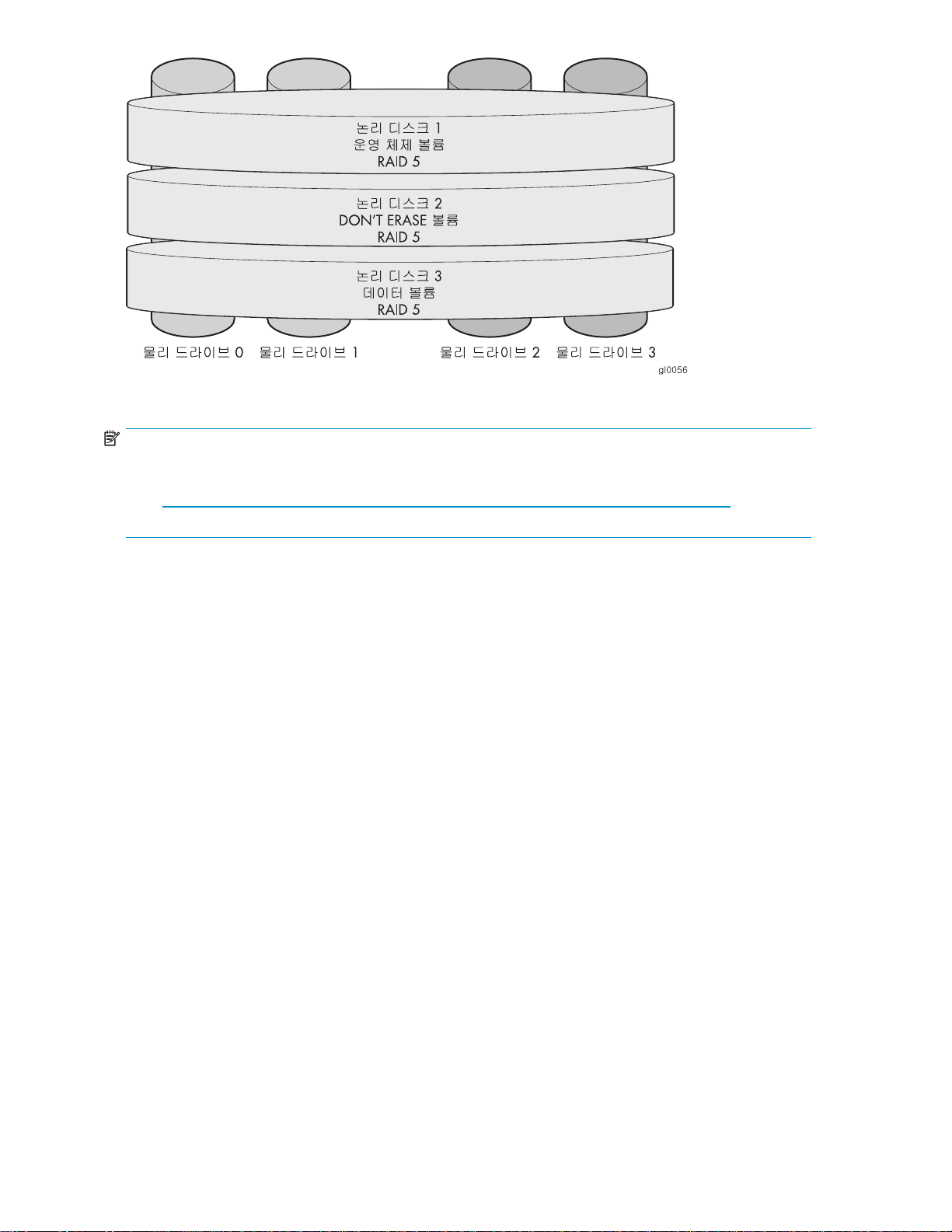
그림1 ML310 하드웨어 RAID
주:
HP ACU(Array Configuration Utility)에서는 논리 드라이브에 1과 2가 표시되어 있습니다.
Microsoft Disk Manager에서는 논리 드라이브에 0과 1이 표시됩니다. HP Smart Array 구성 정
보는 h
확인하십시오.
DON’T ERASE 논리적 디스크는 복구 프로세스만 지원하며 보조 운영체제를 호스팅하지 않습니다. 부
팅 중 운영 체제에 손상된 시스템 파일, 손상된 레지스트리 또는 시스템 정지로 인한 장애가 있을 경우
91페이지의“시스템설치및복구”를 참조하십시오.
데이터용량은공장출고시또는시스템설치및복구DVD로는구성되지않기때문에최종사용자가
수동으로 구성해야 합니다. 사용자 데이터를 백업했는지 확인한 다음 시스템 설치 및 복구 DVD를 사용
하여 가능한 빠르게 서버를 공장 출고 시 기본 상태로 복원합니다.
기본 부팅 순서
BIOS는 다음의 기본 부팅 순서를 지원합니다.
1. DVD-ROM
2. HDD
3. PXE(네트워크 부팅)
정상 조건에서 스토리지 서버는 OS 논리 드라이버에서 부팅됩니다.
• 시스템에 드라이브 장애가 있을 경우 드라이브에 황색 디스크 장애 LED가 표시됩니다.
• 단일 드라이브 장애가 발생할 경우 이 장애는 OS에 공개됩니다.
ttp://h18004.www1.hp.com/products/servers/proliantstorage/arraycontrollers/에서
HP스토리지서버관리콘솔에액세스
HP 스토리지 서버 관리 콘솔에 액세스하기 전에 스토리지 서버가 랙에 완전히 설치되었는지 그리고
케이블과 코드를 모두 연결했는지 확인합니다.
HP 스토리지 서버 관리 콘솔에 액세스하기 위해 다음과 같은 액세스 방법을 이용할 수 있습니다.
직접 연결 네트워크를 이용하지 않고 스토리지 서버에 직접 연결할 경우.
원격 브라우저 Internet Explorer 5.5 이상을 운용하는 원격 클라이언트에서 HP ProLiant 스
토리지 서버 관리 콘솔을 브라우저 기반으로 연결할 경우.
18
서버설치및구성
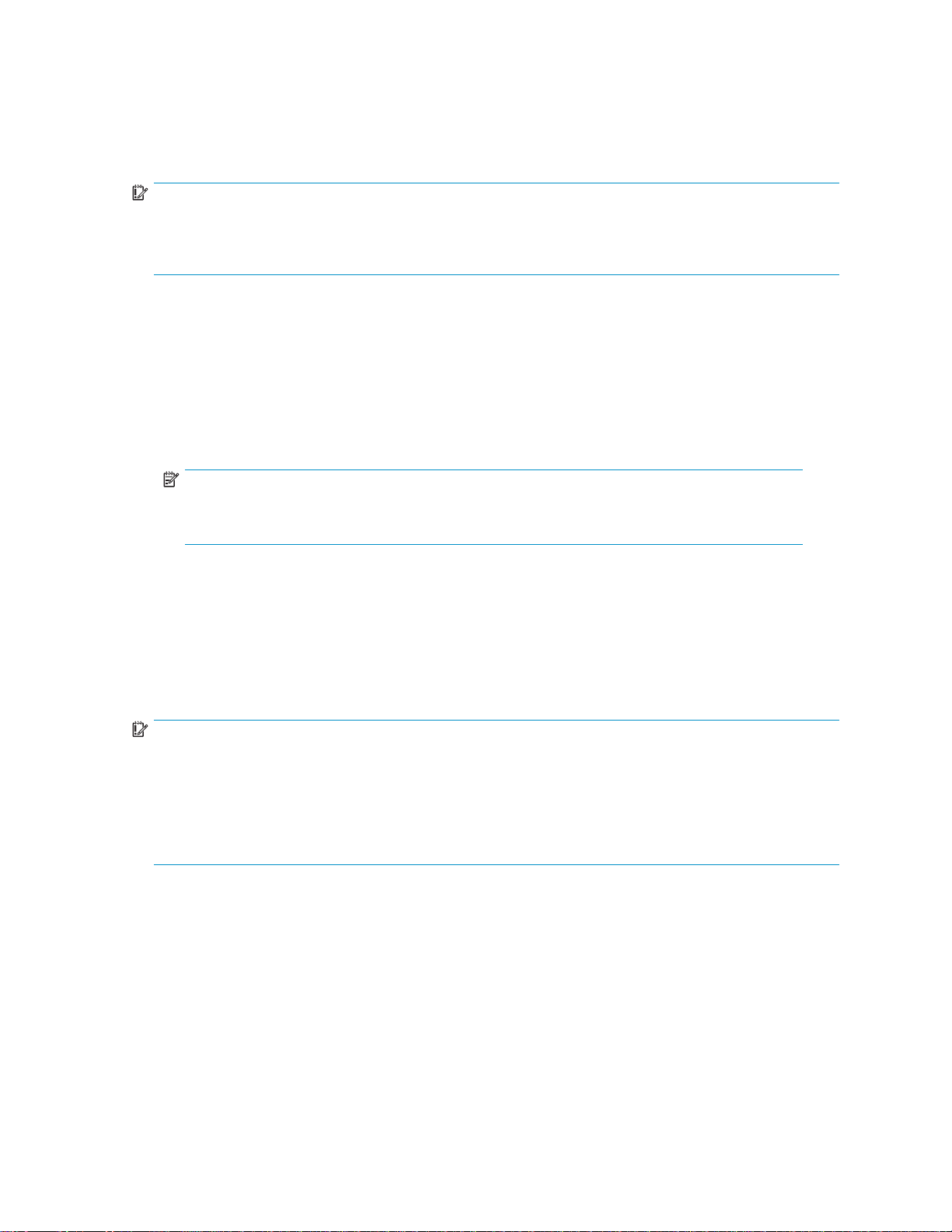
원격 데스크탑 브라우저를 사용하지 않고 원격 클라이언트에서 연결할 경우. 이 방법에서
HP iLO 2 iLO 2 인터페이스를 이용하여 원격 클라이언트에서 브라우저 기반으로
자세한 내용은 15페이지의“설치 계획”를 참조하십시오.
중요:
원격 브라우저나 원격 데스크탑 방법을 이용하여 HP 스토리지 서버 관리 콘솔에 액세스하는 경우
에는 스토리지 서버의 일련 번호와 하이픈 대신 IP 주소를 이용해도 됩니다. 예: TWT08466- 대
신 192.0.0.1을 사용해도 됩니다.
직접 연결 방법 이용
모니터, 마우스, 키보드를 직접 스토리지 서버에 연결하여 HP 스토리지 서버 관리 콘솔에 액세스
할수있습니다.
직접 연결 방법을 이용하여 스토리지 서버를 네트워크에 연결할 경우
1. 기본 사용자 이름(administrator)과 암호(hpinvent)로 HP ProLiant 스토리지 서버에 로그인합니다.
HP ProLiant 스토리지 서버 관리 콘솔과 빠른 시작 마법사가 자동으로 시작됩니다.
주:
25페이지의“빠른 시작 마법사”를 이용하여 서버 구성 시 관리자 이름과 암호를 변
경할 수 있습니다.
는 클라이언트에 Windows 원격 데스크탑 기능이 있어야 합니다.
연결할 경우.
2.
빠른 시작 마법사를 이용하여 네트워크 구성을 마치려면 24페이지의“네트워크에서 서버 구
성”을 참조하십시오.
원격 브라우저 방법 이용
스토리지 서버는 네트워크 포트에서 DHCP를 사용할 수 있는 상태로 납품합니다. 서버가 DHCP 지원
네트워크에 있고 장치의 일련 번호를 알고 있다면 TCP/IP 3202 포트를 이용하여 네트워크 상에서
Internet Ex
중요:
이 절차를 시작하기 전에 다음 사항이 준비되었는지 확인합니다.
• 스토리지 서버와 같은 로컬 네트워크 상에서 Internet Explorer 5.5 이상이 로드되어 있는
Windows 기반
• DHCP 지원 네트워크
• 스토리지 서버의 일련 번호나 IP 주소
원격 브라우저 방법을 이용하여 서버를 네트워크에 연결하려면 먼저 클라이언트가 서명한 ActiveX 컨
트롤을 다운로드할 수 있도록 구성되어 있는지 확인해야 합니다.
ActiveX 컨트롤을 활성화하려면
1. 원격 클라이언트 PC에서 Internet Explorer 웹 브라우저를 열어 도구 > 인터넷 옵션 > 보안
plorer 5.5 이상을 운용하는 클라이언트를 통해 서버에 액세스할 수 있습니다.
PC
을 선택합니다.
HP ProLiant ML310 스토리지 서버
19
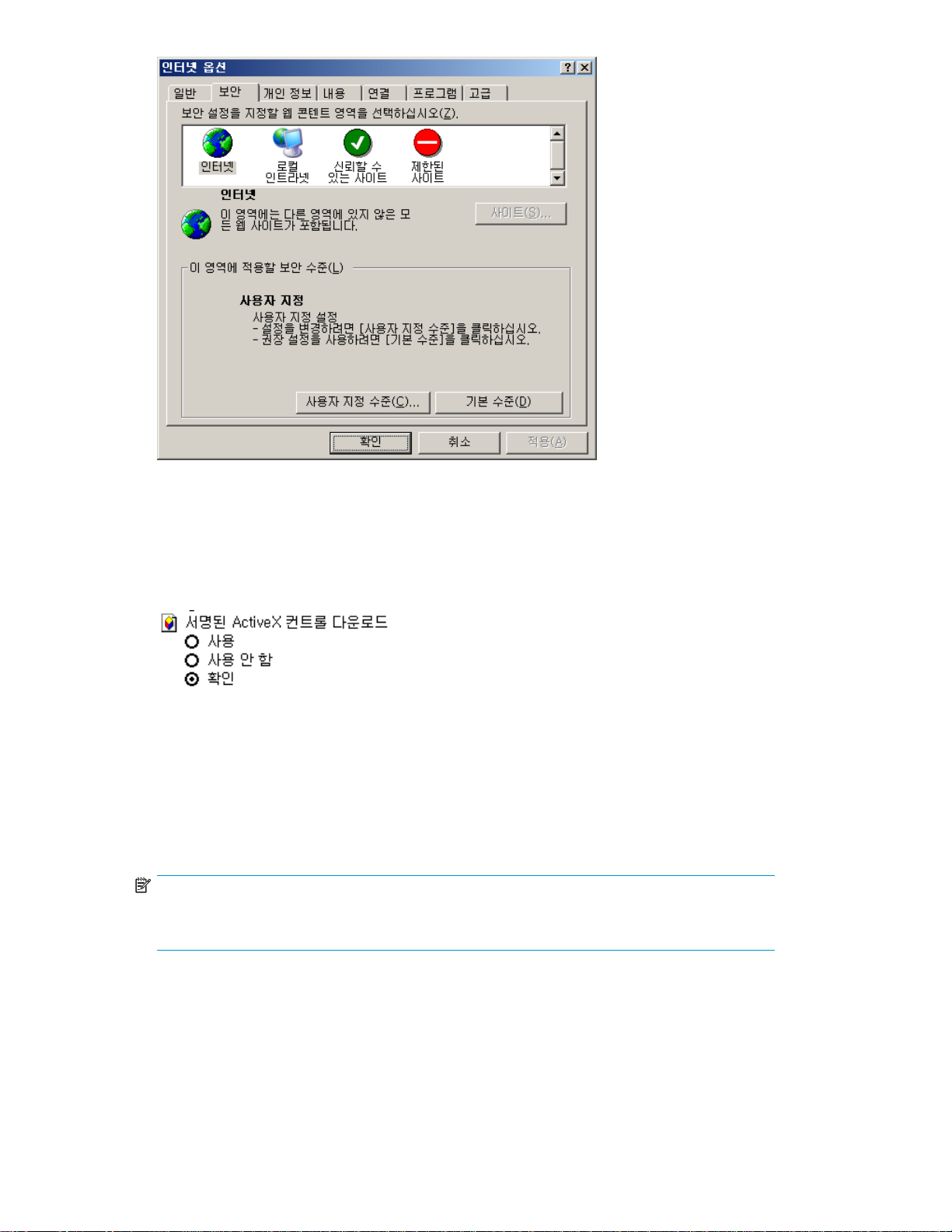
그림2 인터넷 옵션 화
면
2. 보안 화면에서 인터넷 또는 로컬 인트라넷 웹 컨텐츠 영역을 선택한 다음 사용자 지정 수준
을 클릭합니다.
3. 스크롤을 내려 Ac
tiveX 컨트롤 및 플러그 인 설정을 찾습니다.
4. 서명한 ActiveX 컨트롤 설정 다운로드에서 Enable을 선택하여 ActiveX를 활성화하거나 프롬프트
를 선택하여 ActiveX를 활성화하기 전에 승인이 필요한 알림을 실행합니다.
5. 확인을 클릭하여
보안 설정 대화 상자를 닫습니다.
6. 정말 이 영역에 대한 보안 설정을 변경하시겠습니까?라는 메시지가 나타나면 예를 클릭합니다.
7. 인터넷 옵션 대화 상자에서 확인을 눌러 완료합니다.
원격 브라우저
방법을 이용하여 스토리지 서버를 네트워크에 연결할 경우
1. 원격 클라이언트 PC에서 Internet Explorer를 열고 https://와 스토리지 서버의 일련 번호, 하이픈
:3202을 차례대로 입력합니다. 예를 들어, https://D4059ABC3433-:3202를 입력하고 Enter를
누릅니다.
주:
DHCP 서버
에서 IP 주소를 확인할 수 있는 경우 일련 번호와 하이픈(-)을 IP 주소로 대
체할 수 있습니다. 예: 192.100.0.1:3202.
2. 보안 경고 프롬프트에서 확인을 클릭합니다.
3. 기본 사용자 이름(administrator)과 암호(hpinvent)로 HP ProLiant 스토리지 서버 관리 콘솔에
로그인합니다.
20
서버설치및구성
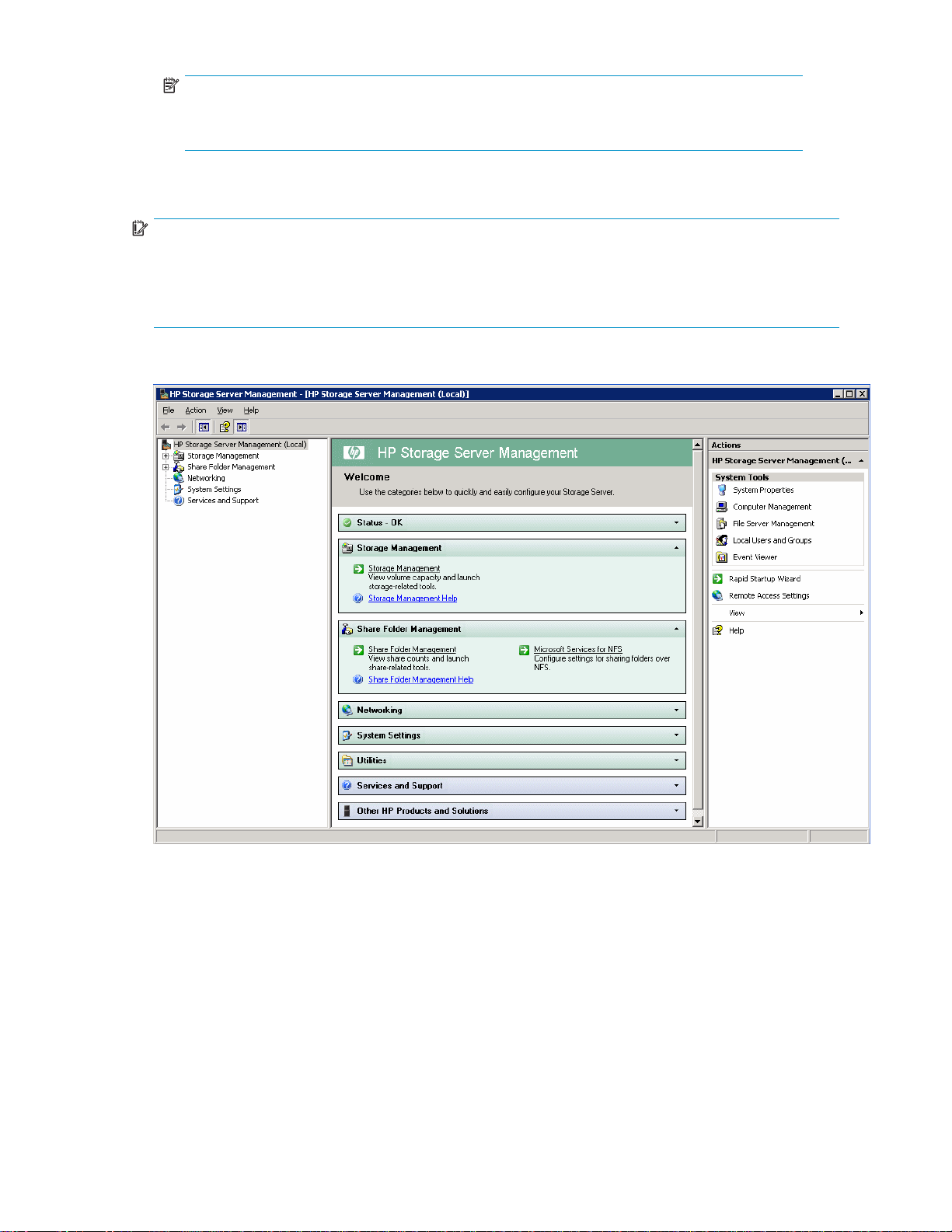
주:
25페이지의“빠른 시작 마법사”를 이용하여 서버 구성 시 관리자 이름과 암호를 변
경할 수 있습니다.
4.
빠른 시작 마법사를 이용하여 네트워크 구성을 마치려면 24페이지의“네트워크에서 서버 구
성”을 참조하십시오.
중요:
원격 브라우저 방법으로 HP 스토리지 서버 관리 콘솔과 빠른 시작 마법사에 액세스하는 경우에는
항상 Internet 브라우저를 종료하기 전에 원격 세션을 닫습니다. Internet 브라우저를 종료하더라도
원격 세션이 닫히지는 않습니다. 원격 세션을 닫지 못하면 주어진 시점에 스토리지 서버에서 허용
되는 원격 세션 수 제한에 영향을 미칩니다.
스토리지 서버에 연결하면 HP Storage Server Management Console(“그림3”)에 액세스할 수 있습니
다. 이 콘솔에서 전체 서버 시스템 관리가 가능한 스냅인에 액세스할 수 있습니다.
그림3 HP Storage Server Management Console
원격 데스크탑
원격 데스크톱은 서버에 로그인하여 원격 관리가 가능하게 해주므로 어떤 클라이언트에서도 서버를 관
리할 수 있습니다. 원격 관리용으로 설치된 원격 데스크톱은 2개의 동시 세션만을 허용합니다. 1개
의 세션을 실행
의 세션을 실행하는 경우 추가 사용자는 액세스가 거부됩니다.
원격 데스크탑 방법을 이용하여 스토리지 서버를 네트워크에 연결할 경우
1. PC 클라이언
2. 컴퓨터 상자에 스토리지 서버의 일련 번호와 그 뒤에 하이픈(-)을 입력하고 연결을 클릭합니
다. 예: D4059ABC3433-.
방법 이용
하는데 1개의 라이센스가 소요되며 다른 사용자에게 영향을 미칠 수 있습니다. 2개
트에서 시작 > 실행을 선택합니다. 열기에서 mstsc를 입력한 다음 확인을 클릭합니다.
HP ProLiant ML310 스토리지 서버
21
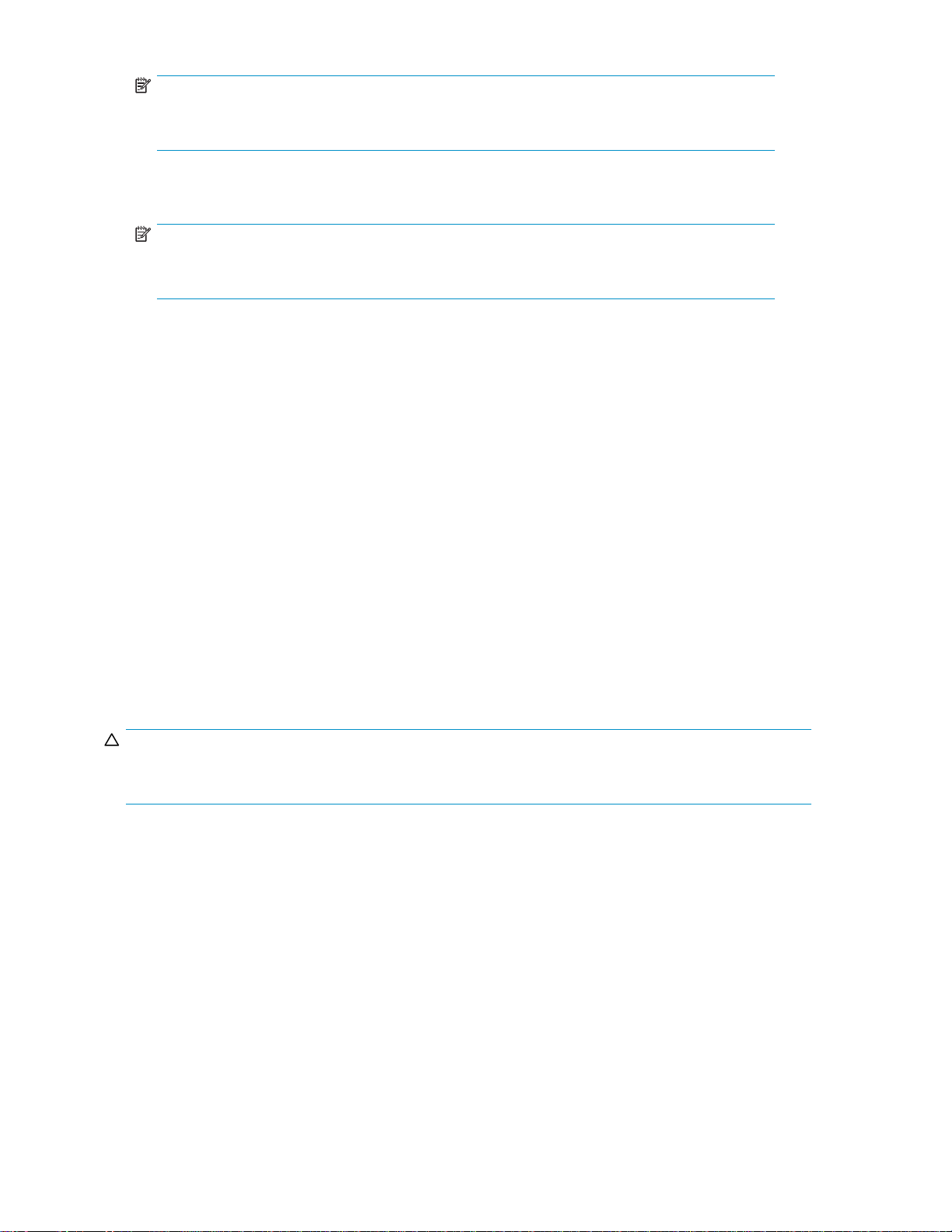
주:
DHCP 서버에서 IP 주소를 확인할 수 있는 경우 일련 번호와 하이픈(-)을 IP 주소로
대체할 수 있습니다. 예: 192.100.0.1.
3. 기본 사용자 이름(administrator)과 암호(hpinvent)로 HP ProLiant 스토리지 서버에 로그인합니다.
HP ProLiant 데이터 보호 스토리지 서버 관리 콘솔과 빠른 시작 마법사가 자동으로 시작됩니다.
주:
25페이지의“빠른 시작 마법사”를 이용하여 서버 구성 시 관리자 이름과 암호를 변
경할 수 있습니다.
4.
빠른 시작 마법사를 이용하여 네트워크 구성을 마치려면 24페이지의“네트워크에서 서버 구
성”을 참조하십시오.
로그오프및연결해제
원격 데스크톱은 다음 2가지 옵션으로 클라이언트 종료할 수 있습니다. 즉, 시스템 연결을 해제하거나
시스템을 로그오프할 수 있습니다.
연결 해제 시에는 세션이 서버에서 계속 실행됩니다. 서버에 다시 연결해서 세션을 다시 시작할 수 있
습니다. 서버에서 작업을 수행하는 경우 이 작업을 시작하고 세션에서 분리할 수 있습니다. 나중에 다
시 서버에 로그인하고 다시 세션으로 들어가 작업을 다시 시작하거나 결과를 확인할 수 있습니다. 이런
방식은 장거리 전화 회선에서 원격 연결을 통해 작업할 경우 특히 유용합니다.
세션을 끝내는 것을
실행 중인 모든 응용프로그램이 종료되고 열린 파일에 이루어진 저장되지 않은 변경 내용은 손실됩니
다. 다음 번 서버에 로그인할 때 새 세션이 생성됩니다.
원격 데스크톱에서는 모든 연결 사용자를 인증해야 하기 때문에 사용자는 세션을 시작할 때마다 로그
인해야 합니다.
로그오프
라고 합니다. 로그오프는 서버에서 세션 실행을 종료합니다. 세션 내에서
Telnet 서버
Telnet 서버는 사용자가 장비에 연결하고 로그인하며 명령 프롬프트를 원격으로 얻을 수 있게 해주는
유틸리티입니다. Te
주의:
보안상의 이유로 Telnet 서버는 기본적으로 비활성됩니다. Telnet을 통해 스토리지 서버로의 액세
스를 활성화하려면 이 서비스를 변경해야 합니다.
Telnet 서버 활성화
액세스 전에 Telnet 서버 서비스를 활성화해야 합니다. 서비스 MMC를 열어 서비스를 활성화할 수
있습니다.
1. 시작 > 실행을 선택한 다음 services.msc를 입력합니다.
2. Telnet 서비스를 찾아 마우스 오른쪽 버튼을 클릭한 다음 등록 정보를 선택합니다.
3. 다음 중 하나를 선택합니다.
• 재부팅할 때마다 Telnet 서비스를 자동으로 시작하려면 시작 유형 드롭다운 상자에서
자동을 클릭한 다음 확인을 클릭합니다.
• 재부팅할 때마다 Telnet 서비스를 수동으로 시작하려면 시작 유형 드롭다운 상자에서
수동을 클릭한 다음 확인을 클릭합니다.
스토리지 서버에서 원격 데스크톱 또는 직접 연결을 통해 명령 라인 인터페이스에 액세스한 후 다음
명령을 입력합니다.
lnet 서버는 스토리지 서버에 사전 설치되지만 사용 전에 활성화시켜야 합니다.
22
서버설치및구성
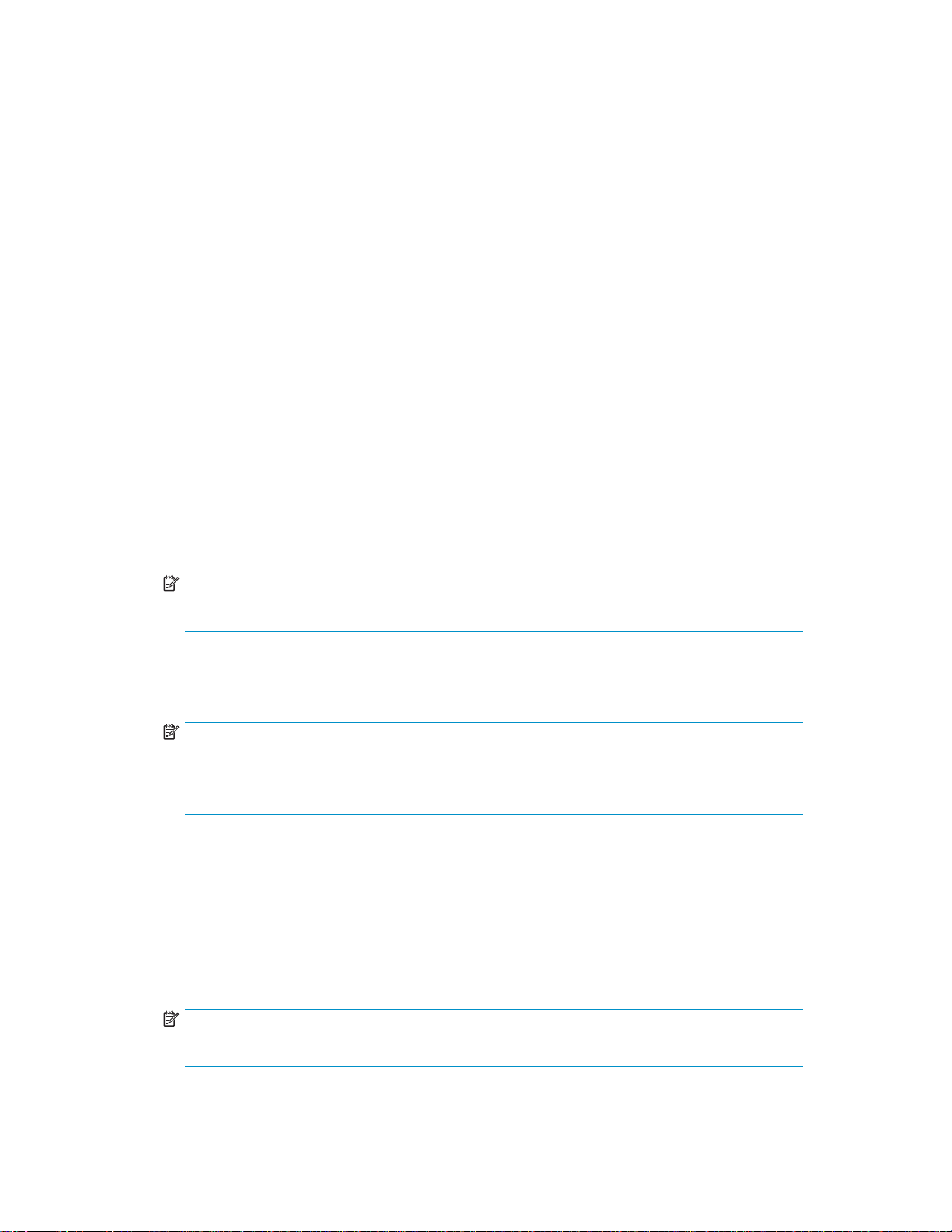
net start tlntsvr
세션 정보
세션 화면에서 활성 세션을 보거나 종결시킬 수 있습니다.
iLO 2 방법 이용
iLO 2(Integrated Lights-Out 2)는 HP의 4세대 Lights-Out 관리 기술로서 서버의 실행 여부와 상관없
이 실제 키보드, 마우스 및 모니터, 전원 버튼 및 플로피, CD 또는 USB 키틀 사용하는 것처럼 사실상
모든 시스템 관리자 또는 유지보수 작업을 원격으로 수행할 수 있습니다. 이 기술은 iLO 2 Standard와
iLO 2 Advanced의 두 가지 형태로 제공됩니다. iLO 2 Standard는 지원 ProLiant 서버에서 기본적 시스
템 보드 관리 기능, 진단 및 필수 Lights-Out 기능을 제공합니다. iLO 2 Advanced는 고급 원격 관리 기
능을 ProLiant 스토리지 서버에 포함된 라이센스 옵션으로 제공합니다.
스토리지 서버 상에서 Integrated Lights-Out 포트는 빠른 시작 마법사나 iLO 2 RBSU(ROM-Based
Setup Utility)를 통해 구성할 수 있습니다. SNMP가 활성화되고 Insight Management Agent가 사
전 설치됩니다.
HP iLO 2 관리 프로세스는 서버를 원격 구성, 업데이트, 작동 및 관리할 수 있는 여러 가지 방법을 제공
합니다. HP ProLiant 스토리지 서버는 기본 사용자 계정 및 암호 등 iLO 2 기본 설정으로 사전 구성
된 상태로 제공됩니다. 이 설정은 서버 앞면에 있는 iLO 2 기본 네트워크 설정 태그에서 확인할 수
있습니다. iLO 2가 DNS 및 DHCP를 실행하고 있는 네트워크에 연결되어 있는 경우에는 설정을 변
경하지 않고 이를 곧바로 이용할 수 있습니다.
HP iLO 2를 이용하는 것에 관한 자세한 내용은 HP iLO 2 사용 설명서를 참고하십시오.
iLO 2 표준 및 iLO 2 고급 기능에 대한 기본 설정으로 신속하게 iLO 2를 설정하려면 다음 절차를
따릅니다.
1. 스토리지 서버 뒷면에 있는 iLO 2 포트에 네트워크 케이블이 연결되어 있는지 확인합니다.
주:
DHCP 및 DNS 지원 네트워크에 연결할 경우에 이 연결 방법이 가장 간단합니다.
2. 동적 DHCP(IP 주소)를 이용하지 않는 경우, 직접 연결 방법과 iLO 2 RBSU를 이용하여 고정
IP 주소를 입력해야 합니다.
3. HP iLO 2 사용 설명서에 따라 iLO 2 포트에 연결합니다.
주:
설정에서 기본 iLO 2 로그를 찾아보려면 서버에 연결되어 있는 iLO 2 기본 네트워
크 설정 카드를 참조하십시오. 로그인할 때 필요한 기본 DNS, 관리자 이름 및 암호
가 이 카드에 있습니다.
4. 필요할경우관리자계정에있는기본사용자이름과암호를자신이사전정의한대로변경
할수있습니다.
5. 로컬 계정 기능을 이용할 경우 사용자 계정을 설정합니다.
6. ProLiant Essentials iLO 2 고급 팩에 들어있는 라이센스 키를 입력하여 iLO 2 고급 기능을 활성
화합니다.
7. iLO 2 원격 콘솔 기능을 이용하여 HP ProLiant 스토리지 서버에 액세스합니다. 기본 사용자 이름
(administrator)과 암호(hpinvent)로 HP ProLiant 스토리지 서버에 로그인합니다. HP ProLiant 스
토리지서버관리
콘솔이 자동으로 시작됩니다.
주:
원격 콘솔 기능이
활성화 되면 스토리지 서버의 로그인 화면에 액세스할 수 있습니다.
HP ProLiant ML310 스토리지 서버
23
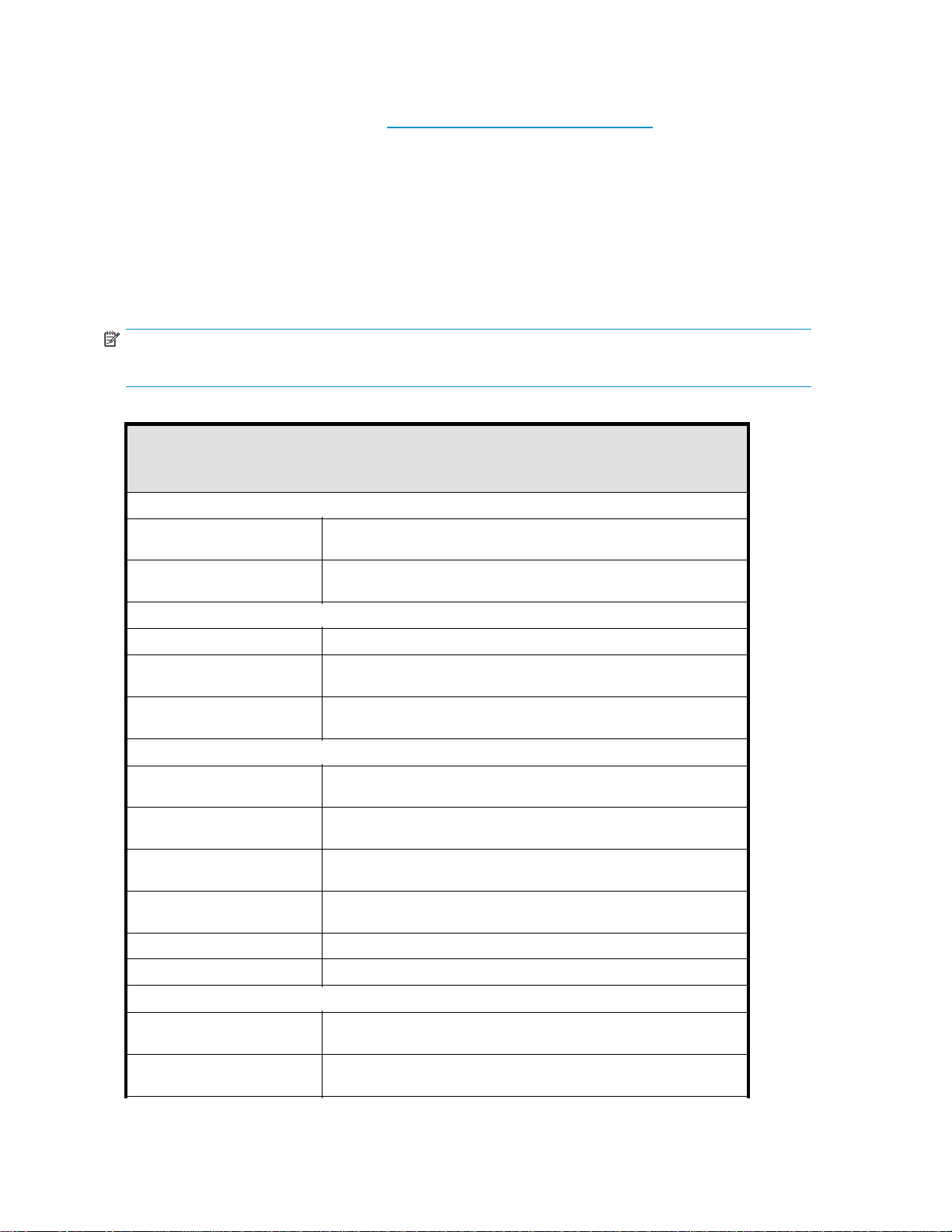
IntegratedLights-Out2포트는출고시기본설정으로제공되고관리자가이설정을변경할수있습
니다. 관리자는 사용자를 추가하고 SNMP 트랩 목적지를 변경하거나 네트워킹 설정을 변경해야 할
수 있습니다. 이러한 설정 변경에 대한 자세한 내용은
참조하십시오. 이 설명서를 얻으려면 h
을 찾아 서버 관리를 선택합니다. ProLiant Essentials Software 부분에서 HP iLO 2(Integrated
Lights-Out 2) Standard Firmware를 선택합니다.
네트워크에서 서버 구성
시작하기 전에
처음 스토리지 서버의 전원을 켤 때 빠른 시작 마법사를 이행하는 데 이용할 수 있는 구성 데이터가 필
요합니다. 서버 구성 워크시트를 완성하고 수집한 데이터를 이용하여 스토리지 서버를 초기화합니다.
주:
로컬 또는 도메인 관리자로 HP ProLiant 스토리지 서버에 로그인해야 합니다.
표4 서버 구성 워크시트
구성 워크시트
관리자 ID
사용자 이름 기본적으로 administrator로 설정되어 있는 시스템 관리자의 사용
사용자 암호 기본적으로 hpinvent로 설정되어 있는 시스템 관리자의 암호를 변
알림 이메일 통지
알림을 전송할 이메일 주소 서버 상태에 관한 중대, 경고 또는 정보 메시지용 이메일 주소.
알림을 발송할 이메일 주소 서버 상태 이메일 알림 전송자로 나타날 유효하고 잘 이루어진 이
SMTP 서버 이름 또는 IP 주소
자 이름을 변경합니다.
경합니다.
메일 주소이어야 합니다.
SMTP(Simple Mail Transfer Protocol)를 지원하는 네트워크 상
의 이메일 서버이어야 합니다.
HP Integrated Lights-Out 2 사용 설명서
를
ttp://www.hp.com/support/manuals로이동하여서버부분
SNMP 설정 (필요할 경우에만 수행)
연락자 스토리지 서버의 시스템 관리자. 요청하는 SNMP 관리 컴퓨터에
시스템 위치 위치 또는 전화번호와 같은 텍스트 문자열 예를 들면, Floor #3,
1번 커뮤니티 이름 커뮤니티 이름은 SNMP 메시지를 전송할 때 네트워크 인증 시 사
1번 트랩 대상 위 커뮤니티 이름을 이용하여 스토리지 서버로부터 SNMP 메시지
2번 커뮤니티 이름 위와 동일.
2번 트랩 대상 위와 동일.
네트워크 인터페이스 (DHCP 외 구성 시 수행)
로컬 영역 연결 1 로컬 영역 연결은 감지 되는 각 네트워크 어댑터마다 자동으로
IP 주소
24
서버설치및구성
연락처 및 위치가 제공됩니다.
Financial Services Bldg가 있습니다.
용합니다.
를받는관리컴퓨터의IP주소.
이루어집니다.
서버에는 IP(Internet Protocol) 주소가 할당됩니다. 자동으로 할당
되지 않으면 해당 서버에 할당하고자 하는 IP 주소를 입력합니다.
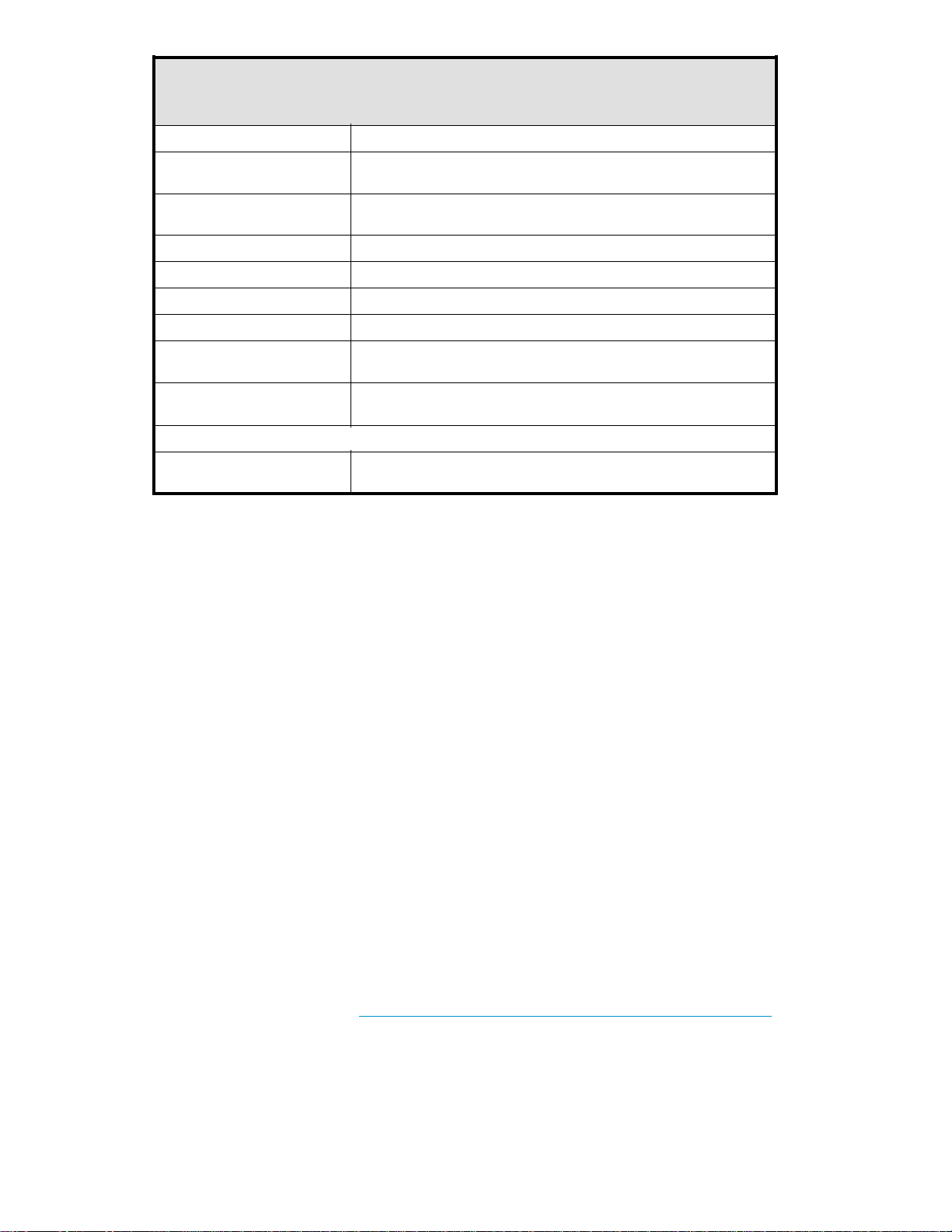
구성 워크시트
서브넷 마스크 IP 주소가 속하는 서브넷을 확인하는 데 이용하는 마스크입니다.
기본 게이트웨이 다른 네트워크에 액세스하기 위해 네트워크 어댑터가 이용할 네트
로컬 영역 연결 2 기타 로컬 영역 연결은 혼란을 막
IP 주소
서브넷 마스크 위와 동일.
기본 게이트웨이 위와 동일.
iLO 2 설정 호스트 이름, IP 설정, 관리자 설정을 변경합니다.
DNS 서버
WINS 서버
서버 이름
서버 이름 스토리지 서버에 고유한 이름을 할당합니다. 이 이름으로 네트워크
워크 상의 게이트웨이.
습니다.
위와 동일.
DNS(Domain Name System) 서버 이름은 IP 주소 해상도에 도메
인 이름을 제공하는 데 필요합니다.
WINS(Window
워크 컴퓨터와 연결된 IP
상의 스토리지 서버를 식별합니다.
s Internet Naming Service) 서버 이름은 특정 네트
주소를 확인할 때 필요합니다.
기위해이름을변경할수있
빠른 시작 마법사 실행
바른 시작 마법사는 최초 설정 과정 중에만 나타납니다. 이 마법사는 구성 과정을 안내해줍니다.
빠른 시작 마법사는 다음과 같은 시스템 설정을 구성하는 과정을 안내해줍니다.
• 날짜, 시간 및 시간대
• 관리자 ID(사용자 이름 및 암호)
• 알림 이메일 통지
• iLO 2 설정
• SNMP 설정
• 네트워크 인터페이스
• 서버 이름
빠른 시작 마법사에서 사용 가능한 구성 설정에 관한 자세한 내용은 도움말을 클릭하여 해당하는 빠른
시작 마법사 온라인 도움말 항목을 참조하십시오.
시스템 구성 완료
스토리지 서버를 실제 설치하고 기본 구성을 구축한 다음 추가 설정 작업을 완료해야 합니다. 스토
리지 서버의 구축 시
될수있습니다.
• Microsoft Windows 업데이트 실행—HP는 Microsoft Windows 업데이트를 실행하여 서버 스토
리지에서 최신의
토리지 서버에서 소프트웨어 업데이트, 핫픽스 및 보안 패치 프로세스를 쉽게 관리하기 위한 권
장사항, 지침 및 설명서는 h
Microso
• 사용자및그룹생성및관리—사용자및그룹정보와권한은사용자가파일에액세스할수있
는지 여부를 결정합니다. 스토리지 서버가 워크그룹 환경에서 구축되는 경우 이 사용자 및 그
ft Software Updates on HP ProLiant Storage Servers를 참조하십시오.
나리오에 따라 이 단계는 달라질 수 있습니다. 이 추가 단계에는 다음이 포함
적용 가능한 중요 보안 업데이트를 확인, 검토 및 설치할 것을 권장합니다. 스
ttp://h18006.www1.hp.com/storage/storageservers.html에서
HP ProLiant ML310 스토리지 서버
25
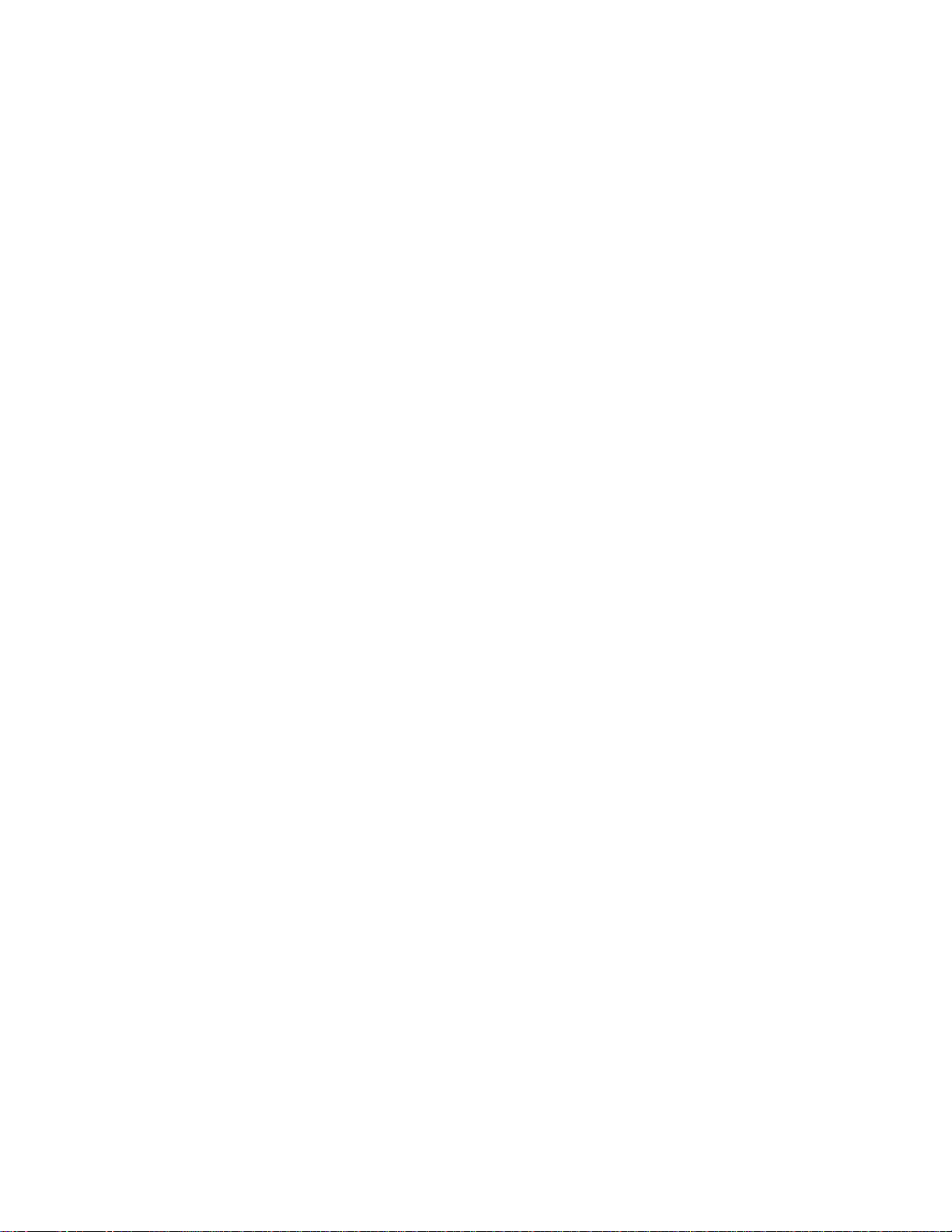
룹 정보는 장치에 로컬로 저장됩니다. 이와 대조적으로 스토리지 서버가 도메인 환경에 구
축되는 경우 사용자 및 그룹 정보는 도메인에 저장됩니다.
• 워크그룹 및 도메인 참가-사용자 및 그룹을 위한 두 가지 시스템 환경입니다. 도메인 환경에 있
는 사용자 및 그룹은 표준 Windows 또는 Active Directory 도메인 관리 방법으로 관리되기 때문
에 이 문서에서는 스토리지 서버에 저장되고 관리되는 로컬 사용자 및 그룹에 대해서만 논
의합니다. 도메인에서 사용자 및 그룹 관리에 대한 자세한 정보는 Microsoft 웹사이트에서
제공하는 도메인 설명서를 참조하십시오.
• 이더넷 NIC 티밍 사용(옵션) - HP 또는 Broadcom NIC Teaming 유틸리티를 구축할 모델을 선
택합니다. 이 유틸리티를 통해 관리자는 Windows 기반 운영 체제에서 이더넷 NIC(network
interface controller) 팀을 구성하고 모니터링할 수 있습니다. 이 팀은 고장 방지 및 처리 속도
를 향상시키는 옵션을 제공합니다.
• 라이센스 키를 통한 iLO 2 Advanced 기능 활성화— iLO 2의 원격 콘솔 기능은 라이센스 키가
필요합니다. 이 키는 Country Kit 내에 스토리지 서버와 함께 들어 있습니다. 활성화 방법에
대해서는 iLO 2 Advanced License Pack을 참조하십시오.
• 시스템, 응용 프로그램 및 보안 이벤트에 관한 기록을 조절합니다.
• 타사 소프트웨어 응용프로그램 설치—예를 들어, 여기에는 사용자가 설치하는 바이러스 백신
프로그램이 포함될 수 있습니다.
26
서버설치및구성
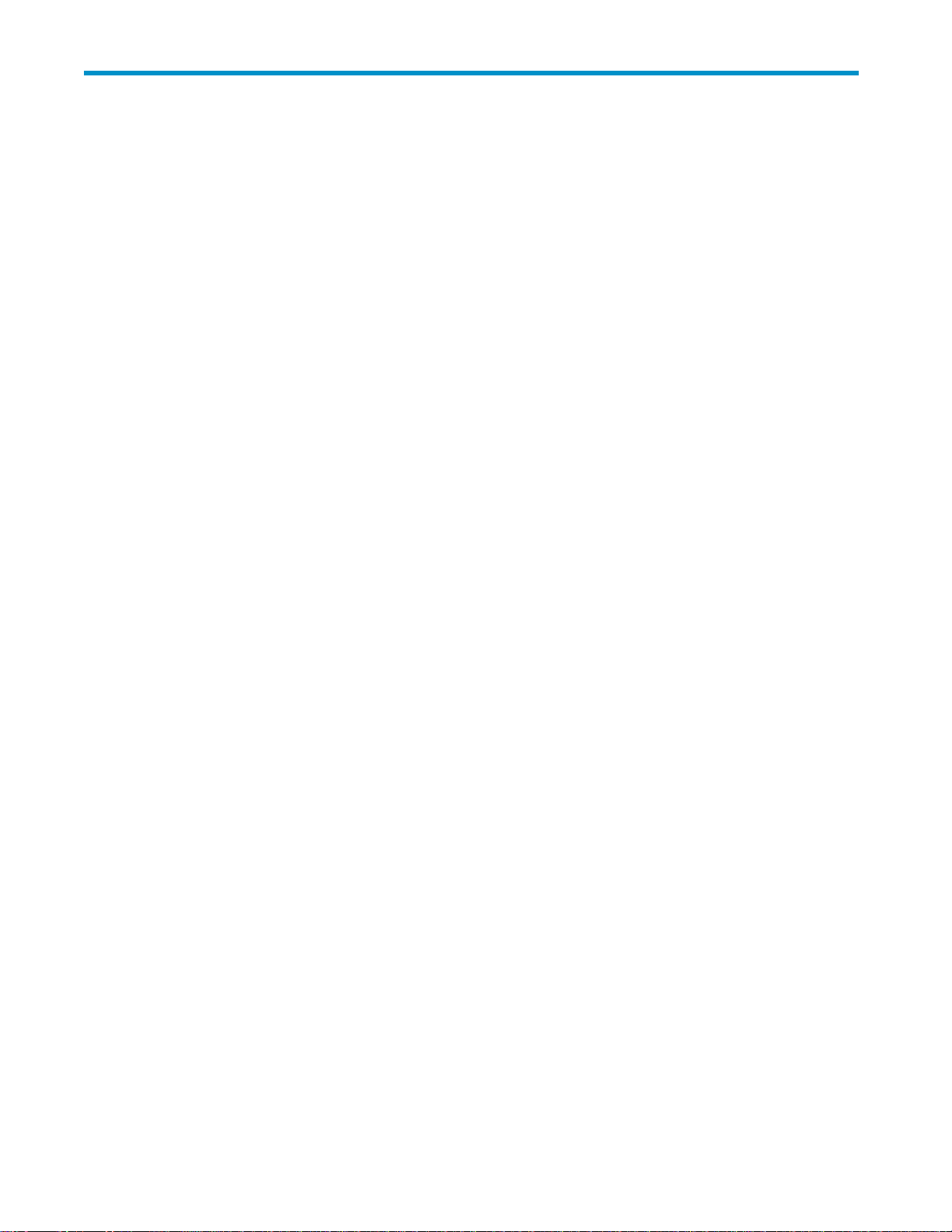
2스토리지관리개요
이번 장에서는 HP ProLiant 스토리지 서버의 스토리지 구조를 구성하는 몇 가지 구성요소를 개
괄적으로 알아봅니다.
스토리지 관리 요소
스토리지는 다음 4가지 주요
• 물리적 스토리지 요소
• 논리적 스토리지 요소
• 파일 시스템 요소
• 파일 공유 요소
각 요소는 이전 레벨의 요소로 구성됩니다.
스토리지 관리 예
“그림4”에는 일반적으로 스토리지 장치에 존재하는 여러 스토리지 요소를 나타내었습니다. 다음 부분
에서 스토리지 요소를 개괄적으로 설명합니다.
부문으로 나뉩니다.
HP ProLiant ML310 스토리지 서버
27
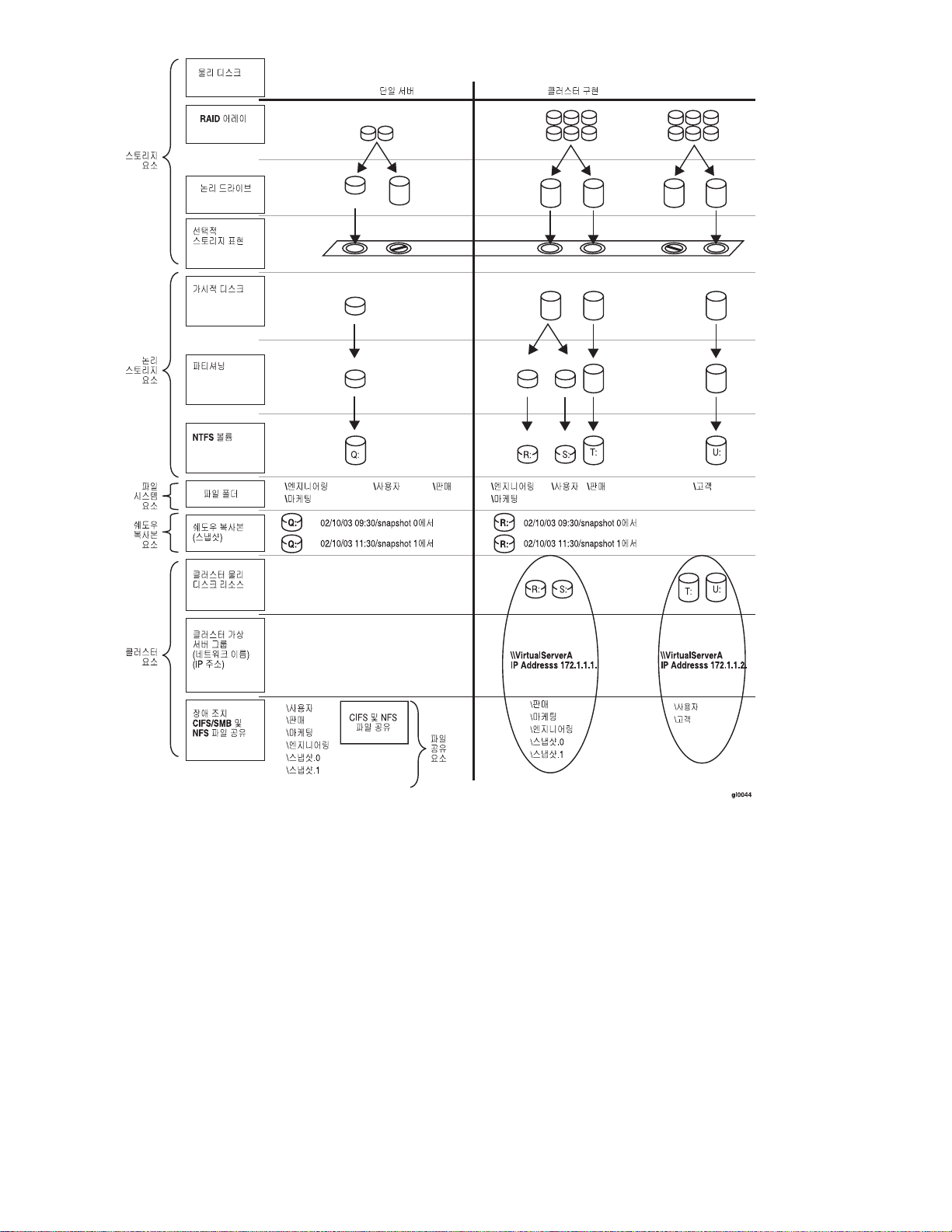
그림4 스토리지 관리 절차 예
물리적 스토리지 요소
스토리지 관리의 최저 레벨은 물리적 드라이브 레벨에서 이루어집니다. 최상의 디스크 카빙 전략을 선
택하는데
• 현재의 기업 및 부서 구조를 분석합니다.
• 현재의파일서버구조및환경을분석합니다.
• 스토리지
• 어레이
는 최소한 다음과 같은 정책이 포함됩니다.
를 최상으로 구성 및 사용하도록 계획을 올바로 세웁니다.
• 고장 방지, 성능 및 스토리지 용량 사이에서 필요한 우선 순위를 결정합니다.
• 결정한 시스템 특성의 우선 순위에 따라 최적의 스트리핑 정책과 RAID 레벨을 결정합니다.
에 적합한 수의 물리 드라이브를 포함시켜 원하는 크기의 논리적 스토리지 요소를 생
성합니다.
28
스토리지관리개요
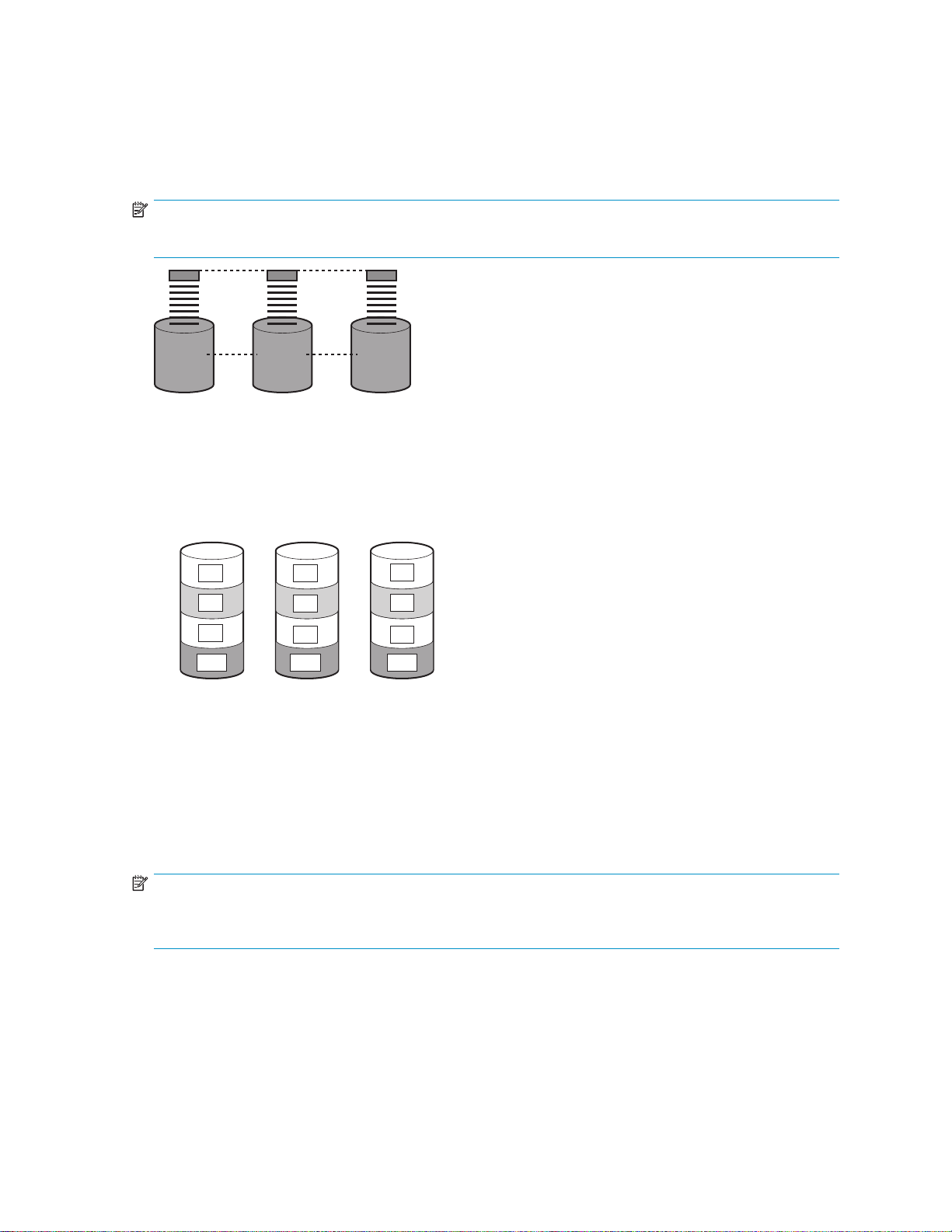
어레이
g
g
“그림5”을 참조하십시오.
어레이 컨트롤러를 시스템에 설치한 후에는 여러 개의 물리적 드라이브
(P1-P3) 용량을 어레이라고 하는 하나 이상의 논리적 단위(L1)로 논리적으로 결합시킬 수 있습니
다. 이 과정이 끝나면 구성된 모든 물리 드라이브의 읽기/쓰기 헤드가 동시에 활성화되어 데이터
전송에 필요한 전체 시간이 크게
단축됩니다.
주:
스토리지 서버 모델에 따라 어레이 구성은 불가능하거나 필요하지 않을 수도 있습니다.
L1
P1 P3P2
l0042
그림5 물리 드라이브에서 어레이 구성
읽기/쓰기 헤드가 동시에 활성화되기 때문에 주어진 시간 동안 각 드라이브에 동일한 양의 데이터가 쓰
입니다. 데이터의 각 단위를 블록이라고 합니다. “그림6”에 나타낸 것처럼 블록은 어레이의 모든 하드
드라이브에서 일단의 데이터 스트립을 형성합니다.
S1
S2
S3
S4
B1
B4
B7
B2
B5
B8
B11B10 B12
B3
B6
B9
l0043
그림6 데이터 블록(B1-B12)의 RAID 0(데이터 스트리핑)(S1-S4)
어레이에서 데이터를 읽을 수 있으려면 각 스트립 내에서 데이터 블록 순서가 동일해야 합니다. 데
이터 블록을 정확한 순서대로 드라이브 쓰기 헤드에 전송하는 어레이 컨트롤러가 이러한 순서 처리
를 수행합니다.
스트리핑 절차를 거치면 자연스럽게 주어진 어레이에 있는 각 하드 드라이브에 동일한 수의 데이터
블록이 포함되게 됩니다.
고장 방지
주:
하나의하드드라이버가동일한어레이에있는다른하드드라이버보다용량이클경우초과되는
용량 부분은 어레이에서 사용할 수 없기 때문에 낭비됩니다.
흔치는 않지만 드라이브 고장은 치명적일 수 있습니다. 예를 들어 “그림6”에 나타낸 단순한 스
트리핑을 사용할 경우 하드 드라이브 고장은 동일 어레이에 있는 모든 논리 드라이브의 장애로 이
어져 데이터가 손실됩니다.
하드 드라이브 고장에 따른 데이터 손실을 예방하려면 고장 방지로 스토리지 서버를 구성해야 합니
다. HP는RAID5구성을따를것을권장합니다.
HP ProLiant ML310 스토리지 서버
29
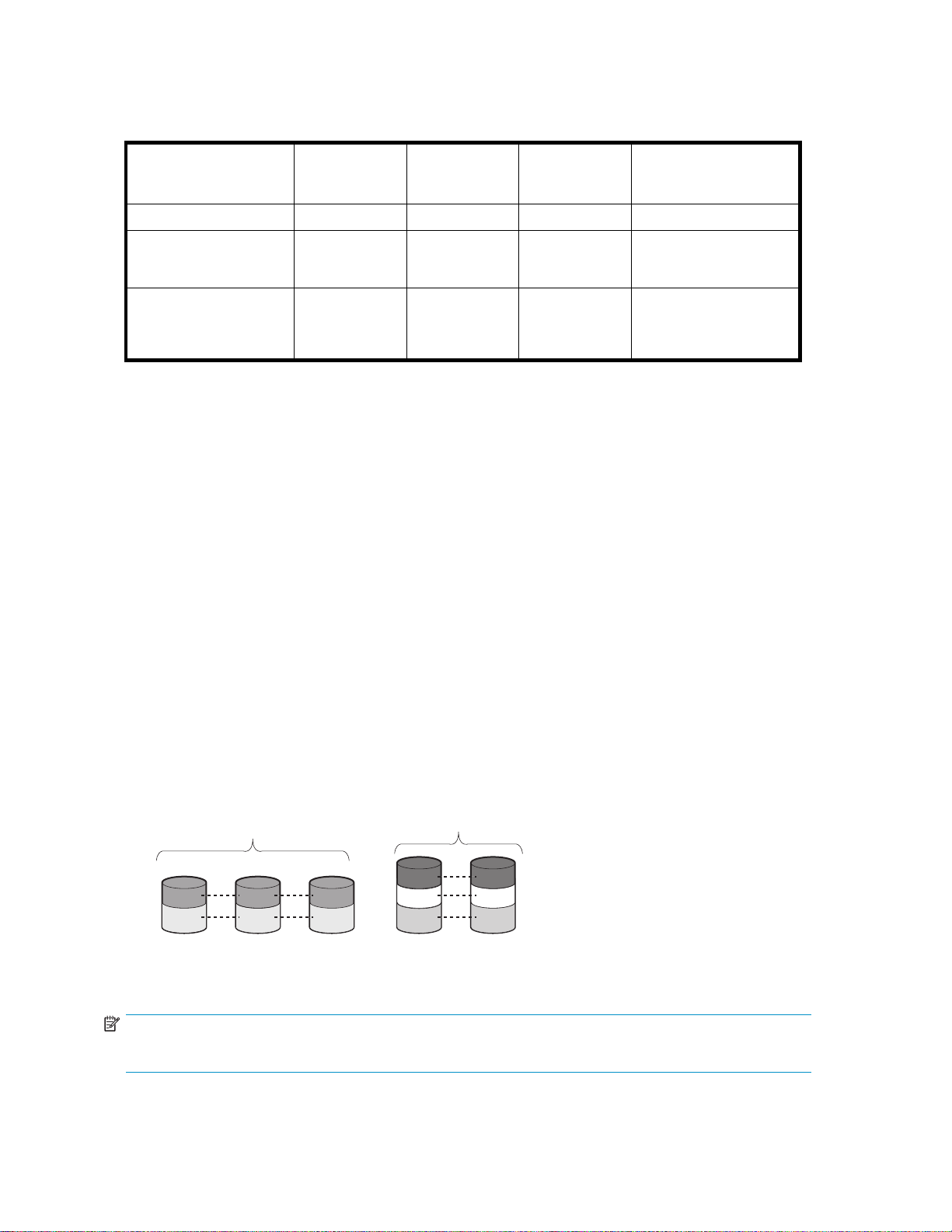
아래 표에는 Smart Array 컨트롤러가 지원하는 여러 가지 중요한 RAID 기능이 요약되어 있습니
g
다. 다음 표에 나온 결정 차트는 여러 가지 상황에서 어떤 선택이 가장 적합한지 결정하는데 도
움이 될 수 있습니다.
표5 RAID 방법 요약
최대 하드 드라이브 수 해당 사항 없음 해당 사항 없음
단일 하드 드라이브 고장
에도 견뎌냅니까?
동시에 발생하는 여러 하
드 드라이브 고장에도 견
뎌냅니까?
온라인 스페어
RAID 0을 제외한 모든 구성에 온라인 스페어(또는 핫 스페어)를 할당하여 데이터 손실을 추가로 예방
할 수 있습니다. 이 하드 드라이브는 데이터가 없으며 어레이에 있는 다른 드라이브와 동일한 스토리지
하위 시스템 내에 있습니다. 어레이에 있는 하드 드라이브가 고장나면 컨트롤러는 원래 고장난 드라이
브에 있던 정보를 온라인 스페어에 자동으로 재구성할 수 있습니다. 그런 다음 시스템이 완전한 RAID
레벨 고장 방지 보호로 신속하게 복원됩니다. 그러나 RAID 고급 데이터 보호(ADG)를 사용하여 어레이
에서 두 개의 드라이브 고장을 지원하지 못하는 경우, 스페어에 데이터를 다시 쓰는 동안 어레이의 세
번째 드라이브가 고장나는 매우 드문 상황에서는 논리 드라이브가 계속 고장 상태에 있게 됩니다.
논리적 스토리지 요소
논리적 스토리지 요
다. 스토리지 서버는 Window Disk Management 유틸리티를 사용하여 파일 시스템에 표시되는 다양한
유형의 디스크를 관리합니다. LUN 표시에는 두 가지 유형이 있습니다. 기본 디스크와 동적 디스크가
그것입니다. 각 디
스크 유형에는 여러 가지 형태의 관리가 가능한 특수 기능이 있습니다.
RAID 0 스트
라이핑(고장
RAID 1+0 미
러링
RAID 5 분산
데이터 보호
RAID ADG
방지 없음)
어떤 HP aC++
드라이버를 사
용하던 간에,
어떤 HP aC++
드라이버를 사
용하던 간에,
14
USB USB USB
고장난 드라이
브가 서로 간에
미러링되지 않
은경우
어떤 HP aC++
드라이버를 사
용하던 간에,
스토리지 시스템 종속적
예(두 개의 드라이브가
고장날 수 있음)
소는 물리적 스토리지 요소를 파일 시스템 요소로 변환하는 구성요소로 구성됩니
논리 드라이브(LUN)
어레이가 하드 드라이브를 물리적으로 그룹화한 것인 반면 논리 드라이브는 물리적 스토리지 요소를
파일 시스템 요소로 변환하는 구성요소로 구성됩니다.
LUN은 스토리지 컨트롤러 하위 시스템 내의 모든 물리 드라이브로 확장할 수 있지만 여러 스토리지 컨
트롤러 하위 시스템으로 확장할 수는 없다는 점에 유의해야 합니다.
L1
L2
그림7 2개의 어레이(A1, A2)와 5개의 논리 드라이브(L1~L5)가 5개의 물리 드라이브에 있습니다.
주:
이 구성 형태는 모든 스토리지 서버에 적용되지 않을 수 있으며 하나의 예로서 제시한 것입니다.
A1
A2
L3
L4
L5
l0045
30
스토리지관리개요
